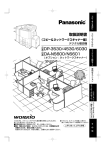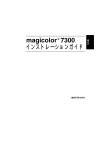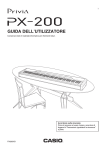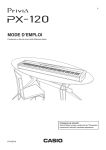Download DP-8060 / 8045 / 8035 取扱説明書 - Psn
Transcript
Basic_JP_PJQMC0064ZA.book 1 ページ 2006年11月9日 木曜日 午前11時20分 お 使 い に な る 前 に 取扱説明書 (基本編) デジタル複合機 品番 コ ピ | DP-8060 / 8045 / 8035 プ リ ン ト ス キ ャ ン / フ ァ イ ル フ ァ ク ス / E メ | ル 困 っ た と き 必 要 な と き このたびはパナソニック デジタル複合機をお買い上げいただき、 まことにありがとうございました。 ■取扱説明書をよくお読みのうえ、正しくお使いください。 ■特に「安全上のご注意」 (6 ∼ 11 ページ) は、ご使用前に必ずお読みいただき、 安全にお使いください。 お読みになったあとは、大切に保管し、 必要なときにお読みください。 ● イラストはオプションを装着 した例です。 上手に使って上手に節電 Basic_JP_PJQMC0064ZA.book 2 ページ 2006年11月9日 木曜日 午前11時20分 本書の使いかた ■ 説明書の体系 本機には、2 冊の取扱説明書と 2 枚の CD-ROM が添付されています。 説明書・CD-ROM 取扱説明書(基本編) 内容 コピー / ネットワークスキャナー / ファクス / インターネットファクス / E メールの、基本的な操作、トラブルの対処方法、消耗品の交換などを記 載しています。 本機をお使いになるときは、まずこの説明書をお読みください。 ● ファクス / インターネットファクス /E メールは、オプションです。 取扱説明書 (セットアップ編) 本書は、本機の管理者やネットワーク管理者用として、ネットワークの設 定、プリンタードライバーや各種アプリケーションソフトウェアのインス トールと設定方法等について記載しています。 セットアップを行うときは、必ず先にお読みください。 ● セットアップ時のファンクション設定について、詳しくは「取扱説明 書 CD-ROM」内の『コピー & ファンクション設定編』 、 『G3 通信 / イ ンターネット FAX/E メール編』をお読みください。 取扱説明書 CD-ROM (電子マニュアル) 詳しい操作の内容を知りたいときにお使いください。 コピー & ファンクショ ン設定編 コピーの詳しい内容と操作を記載していま す。 G3 通信 / インターネッ ト FAX/E メール編 ファクス(オプション)/ インターネット FAX (オプション)/E メール(オプション)の、詳 しい内容と操作を記載しています。 ● この CD-ROM の使いかたについては、 「『取扱説明書 CD-ROM』につ いて」(p.3)を参照してください。 Panasonic Document Management System CD-ROM この CD-ROM には、プリンタードライバー、スキャナー機能用のアプリ ケーションソフトウェア、アプリケーションソフトウェアの説明書が入っ ています。 プリント機能やネットワークスキャナー機能を使うときにお使いくださ い。 ● この CD-ROM の使いかたについては、「『Panasonic Document Management System CD-ROM』について」(p.3)を参照してく ださい。 ■ 本書の表記について ● 本書では、本機の操作パネルの各キー、タッチパネルディスプレイ上のボタン、コン ピューター画面上のボタンについて、下記のように表記しています。 < > 操作パネルの各キー (例:スタートキー → <スタート>) [ ] タッチパネルディスプレイ上の各ボタン、コンピューター画面上のボタンなど (例:基本ボタン→[基本]) ● 本機のタッチパネルディスプレイ上のカタカナ文字は、半角と全角が一部混在していま すが、本書では、すべて全角に統一して表記しています。 2 Basic_JP_PJQMC0064ZA.book 3 ページ 2006年11月9日 木曜日 午前11時20分 お 使 い に な る 前 に CD-ROM の使いかた ■『取扱説明書 CD-ROM』について この CD-ROM には、本機の取扱説明書が 保存されています。閲覧するときは、次の 手順で操作してください。 1 2 『取扱説明書 CD-ROM』を、コン ピューターの CD-ROM ドライブに セットする ■『Panasonic Document Management System CD-ROM』について この CD-ROM には、ソフトウェアの説明書 が保存されています。閲覧するときは、次の 手順で操作してください。 1 CD-ROM が自動再生され、オープニング画 面が表示されます。 ● オープニング画面が表示されない場合 は、マイコンピューターを開き、CDROM ドライブ内の「Launch.exe」を ダブルクリックしてください。 閲覧したい説明書をクリックする 2 ● お使いのコンピューターに Adobe® Reader® がインストールされていない場合は、 [Adobe® Reader® のダウンロード]の下に ある http//:www.adobe.co.jp/ をクリック してください。Adobe のホームページに接続 できます。 3 『Panasonic Document Management System CD-ROM』 を、コンピューターの CD-ROM ドラ イブにセットする CD-ROM が自動再生され、オープニング画 面が表示されます。 ● オープニング画面が表示されない場合 は、マイコンピューターを開き、CDROM ドライブ内の「Launch.exe」を ダブルクリックしてください。 [カスタムインストール]をクリックする ソフトウエアの右側にある リックする をク 取扱説明書が表示されます。 ● お使いのコンピューターに Adobe® Reader® がインストールされていない場合は、右下の http//:www.adobe.co.jp/ をクリックしてくだ さい。Adobe のホームページに接続できます。 取扱説明書が表示されます。 3 Basic_JP_PJQMC0064ZA.book 4 ページ 2006年11月9日 木曜日 午前11時20分 目次 お使いになる前に 本書の使いかた ........................................................................................................................ 2 CD-ROM の使いかた .............................................................................................................. 3 目次............................................................................................................................................ 4 安全上のご注意 ........................................................................................................................ 6 取扱上のお願い ..................................................................................................................... 12 ご使用の前に ......................................................................................................................... 16 本機でできること ................................................................................................................. 20 各部の名称 ............................................................................................................................. 22 コントロールパネル ............................................................................................................. 23 タッチパネルディスプレイ.................................................................................................. 25 便利な機能 ............................................................................................................................. 29 文字入力のしかた ................................................................................................................. 30 原稿セットのしかた(コピー、スキャナー / ファイルのとき)...................................... 36 原稿セットのしかた(ファクス / インターネット FAX のとき)................................... 38 コピー コピー..................................................................................................................................... 40 プリント プリント................................................................................................................................. 42 スキャン / ファイル スキャン / ファイル ............................................................................................................. 44 本体側の操作 ......................................................................................................................... 45 コンピューター側の操作...................................................................................................... 48 ファクス /E メール ファクス /E メール............................................................................................................... 50 4 Basic_JP_PJQMC0064ZA.book 5 ページ 2006年11月9日 木曜日 午前11時20分 お 使 い に な る 前 に 困ったとき トラブルの処置..................................................................................................................... 60 U コード /J コード /E コードが表示されたとき ............................................................. 62 用紙がつまった..................................................................................................................... 64 必要なとき 用紙の補給 ............................................................................................................................ 80 トナーの交換......................................................................................................................... 84 ステープル針の補給 ............................................................................................................. 86 つまったステープル針を取り除く...................................................................................... 90 パンチ屑を捨てる(2 ビンサドルフィニッシャー(DA-FS605)に パンチユニットを装着している場合)................................................................................ 91 電池を交換する..................................................................................................................... 92 アフターサービスについて ................................................................................................. 93 仕 様 .................................................................................................................................... 94 オプションと消耗品 ............................................................................................................. 98 用語集 .................................................................................................................................... 99 索引 ...................................................................................................................................... 108 5 Basic_JP_PJQMC0064ZA.book 6 ページ 2006年11月9日 木曜日 午前11時20分 安全上のご注意 お使いになる人や他の人への危害、財産への損害を未然に防ぐため、必ずお守りいただく ことを、次のように説明しています。 ■ 表示内容を無視して誤った使いかたをした時に生じる危害や損害の程度を、次の表示で 区分し、説明しています。 この表示の欄は、「死亡または重傷などを負う可能性が想定される」 内容です。 この表示の欄は、 「傷害を負う可能性または物的損害のみが発生する 可能性が想定される」内容です。 ■ お守りいただく内容の種類を、次の絵表示で区分し、説明しています。 (下記は、絵表示の一例です。) この絵表示は、気をつけていただきたい「注意喚起」内容です。 このような絵表示は、してはいけない「禁止」内容です。 このような絵表示は、必ず実行していただく「強制」内容です。 6 Basic_JP_PJQMC0064ZA.book 7 ページ 2006年11月9日 木曜日 午前11時20分 お 使 い に な る 前 に ■ 本体・オプションの取り扱いについて 7 Basic_JP_PJQMC0064ZA.book 8 ページ 2006年11月9日 木曜日 午前11時20分 安全上のご注意 8 Basic_JP_PJQMC0064ZA.book 9 ページ 2006年11月9日 木曜日 午前11時20分 お 使 い に な る 前 に 9 Basic_JP_PJQMC0064ZA.book 10 ページ 2006年11月9日 木曜日 午前11時20分 安全上のご注意 10 Basic_JP_PJQMC0064ZA.book 11 ページ 2006年11月9日 木曜日 午前11時20分 お 使 い に な る 前 に ■ 電池の取り扱いについて 11 Basic_JP_PJQMC0064ZA.book 12 ページ 2006年11月9日 木曜日 午前11時20分 取扱上のお願い ■ レーザーの安全性について 本機はレーザークラス1の製品です。取扱説明書に規定した手順に従って正しくお使いく ださい。 注意:ここに規定した以外の手順によ る制御や調整は、危険なレーザ放 射の被ばくをもたらします。 ■ 注意ラベルについて 本機には安全にお使いいただくために次のような注意ラベルが貼ってあります。内容をよ く読み、安全にお使いください。 (DP-8060/8045) (DP-8035) 12 01.fm 13 ページ 2006年12月13日 水曜日 午後2時6分 お 使 い に な る 前 に ■ 設置について ● 次のような場所への設置は避けてください。 ・ 温度や湿度が極端に高い、または低い場所 設置に適した温度・湿度:10 ℃∼ 30 ℃、30 % ∼ 80 %RH ・ 温度変化の激しい場所 ・ 冷・暖房器具の近く(直接風のあたる所) ・ 加湿器の近く ・ テレビ、ラジオなど電子機器の近く ・ 直射日光や、蛍光灯などの外部光の影響を受けない場所 ・ ほこり、アンモニアガスが発生する場所 ・ シンナー、ガソリンなどの近く ・ 換気の悪い場所 ・ 床、土台が不安定な場所、振動の激しい場所 ● 本機の背面は壁から 10 cm 以上離してください。 ● 電源プラグは、抜き差しが容易にできる近くのコンセントに接続してください。 ● 本機の移動や運搬はサービス実施会社におまかせください。 ・ 転居の際は、サービス引継が必要です。 (事前にサービス実施会社へご相談ください。) ■ 換気について 本機を使用中は、オゾンが発生しますが、その量は人体に悪影響を及ぼさないレベルです。 ただし、換気の悪い部屋での長時間使用や、大量にコピーをとる場合には、快適な作業環 境を保つために部屋の換気をお勧めいたします。 ■ 操作時のお願い ● 動作中に電源を切ったり、本体カバーなどを開けたり、給紙カセットを引き出したりし ないでください。用紙づまりの原因になります。 ■ 用紙・トナーについて ● 用紙、トナーなどは湿気の少ない涼しい場所に保管してください。 ● 用紙は 60 ∼ 90 g/m2(手差しでは 55 ∼ 130 g/m2)の上質紙・古紙パルプ配合率 100%の再生紙をお使いになれます。詳細は、お買い上げの販売店または、サービス実施 会社にお問い合わせください。 ● トナーは当社指定品(p.98)をご使用ください。 ● 当社指定品、推薦品以外の用紙やトナーを使用されますと、コピー品質への悪影響およ び性能を損なう場合があります。 ● 用紙づまりの処置やトナーの入った容器を交換するときは、トナーが飛び散らないよう にしてください。トナーが目や口に入った場合はすぐに水で洗い流し、医師に相談して ください。トナーで手や衣服が汚れた場合はすぐに水で洗い流してください。 ● 取扱説明書をよくお読みのうえ、正しくお使いください。 ● トナー容器は分解・改造をしないでください。 ● トナーまたはトナーの入った容器は子供の手の届かないところに置いてください。 ● トナーまたはトナー容器の不適切な取扱いにより、トナーが飛散した場合は、飛散箇所 から離れ、トナーの皮膚接触、吸引を避けてください。また、トナー飛散の処置につい ては、サービス実施会社にご相談ください。 13 01.fm 14 ページ 2006年12月13日 水曜日 午後2時6分 ■ 使用上のお願い ● キャッチホンサービスをご契約になっている場合 ・ ファクスの送信や受信中に、他の方から電話やファクスがかかってくると、ファクス受信画像に線が入っ たり、通信が中断してしまうことがあります。 ・ 上記の場合は、キャッチホンや本機の異常ではありませんのでご了承願います。 ・ なお、キャッチホンⅡサービスをご利用になり、割り込み音の回数を「0」回に設定して頂くと、ファ クス通信中にキャッチホンが入っても異常なく通信できます。 ● 各サービスについて ・ 発信者番号通知・ダイヤルインサービスはあらかじめ NTT との契約が必要です。本サービスの詳細に つきましては NTT にお問い合わせください。 ・ NCC 回線をご利用の場合は、NCC 各社でサービス内容が異なります。発信者番号通知・ダイヤルイン サービスの詳細につきましてはご契約の NCC にお問い合わせください。 ● 誤通信防止について 誤通信を未然に防ぎ、確実に相手と通信するためには、次の点に注意してご使用いただくことをお勧めい たします。 ・ 相手先のファクス番号、ワンタッチ / 短縮ダイヤルの登録番号をご確認いただくとともに、取扱説明書 をよくご確認のうえご使用ください。 ・ 大切な情報を送る場合には、「手動送信」により相手を確認したうえで通信されることをお勧めします。 1. まず受話器を上げて(または受話器がない場合は、モニターボタンを押して)、発信音(ツー音)を 確認してから、ファクス番号をダイヤルしてください。 2. 相手先からファクス応答信号(ピーヒョロロ音)が聞こえたら<スタート>を押してください。 ● 製品リサイクルについて ・ 使用済や不要となった製品は、回収して、環境保護、資源有効活用のため、リサイクルしています。本 機を廃却する場合は、必ず弊社または販売店、サービス実施会社にご連絡ください。 ・ 使用済や不要となったトナーボトル・廃トナー容器等の消耗品は、回収して、環境保護、資源有効活用 のため、適切な処理が必要です。消耗品を廃却する場合は、必ず弊社または販売店、サービス実施会社 にご連絡ください。 14 01.fm 15 ページ 2006年12月13日 水曜日 午後2時6分 お 使 い に な る 前 に ■ その他 ● 電波障害防止について この装置は、情報処理装置等電波障害自主規制協議会(VCCI)の基準に基づくクラス A 情報技術装置で す。この装置を家庭環境で使用すると電波妨害を引き起こすことがあります。この場合には使用者が適切 な対策を講ずるよう要求されることがあります。 ● 法律で禁じられていること 次のようなコピーは所有するだけでも法律により罰せられますので十分ご注意ください。 ・ 法律でコピーを禁止されているもの ① 国内外で流通する紙幣、貨幣、政府発行の有価証券、国債証券、地方債証券 ② 未使用の郵便切手、官製はがき ③ 政府発行の印紙、酒税法や物品管理法で規定されている証紙類 ・ 注意を要するもの ① 株券、手形、小切手など民間発行の有価証券、定期券、回数券などは、事業会社が業務上必要最低部 数をコピーする以外は政府指導によって注意が呼びかけられています。 ② 政府発行のパスポート、公共機関や民間団体発行の免許証、許可書、身分証明書や通行券、食券など の切符類のコピーも避けてください。 ・ 著作権の対象となっている書籍、絵画、版画、地図、図面、写真などの著作物は個人的または家庭内そ の他、これに準ずる限られた範囲内で使用するためにコピーする以外は禁じられています。 ● 電源高調波についてのお知らせ 本機器は社団法人ビジネス機械・情報システム産業協会が定めた複写機及び類似の機器の高調波対策ガイ ドライン(家電・ 汎用品高調波抑制対策ガイドラインに準拠)に適合しています。 ● 物質エミッションについて 粉塵、オゾンおよびスチレンの放散については、エコマーク No117「複写機 Version2.1」の物質エ ミッションの放散速度に関する認定基準を満たしています。(トナーは本製品用に推奨しております DQTC35R を使用し、白黒複写を行った場合について、試験方法:RAL-UZ-122:2006 付録2に基づき試 験を実施しました。) Microsoft、MS-DOS、Windows、Windows NT、Windows Server、PowerPoint、Outlook は米 国マイクロソフト社の米国およびその他の国における登録商標または商標です。 Microsoft Corporation のガイドラインに従って画面写真を使用しています。 15 01.fm 16 ページ 2006年12月13日 水曜日 午後2時6分 ご使用の前に ■ 節電機能について 本機には、機械を使用しないときに機械内部の消費電力を抑える節電機能(低電力モード、 スリープモード)が備わっています。 ● 節電機能について、詳しくは『コピー & ファンクション設定編』の「■ 節電(本機の節電機能を設定し たいとき) 」を参照してください。 低電力モード ・ 操作パネルや定着部の電力が下がります。 ・ タッチパネルディスプレイが消灯し、<節電>のランプが点滅します。 ・ <節電>または他のキーを押すか、ADF に原稿をセットすることで、低電力状態を 解除できます。 ・ ウォームアップタイム:約 30 秒(室温 20 ℃) スリープ モード / シャットダウ ンモード ・ 低電力モードより、さらに電力を下げるモードです。 ・ タッチパネルディスプレイが消灯し、<節電>のランプが点灯します。<節電>を 押すと、スリープ状態を解除できます。 ・ ウォームアップタイム:DP-8060/8045 約 120 秒(室温 20 ℃) DP-8035 約 30 秒(室温 20 ℃) ● ウォームアップタイムは機種によって異なります。「仕様」(p.94)を参照してください。 お買い上げ時は、節電機能は次のよう設定されています。 ・DP-8060/8045:15 分間使用しないと低電力モードに移行し、90 分間使用しない とスリープモードに移行 ・DP-8035: 15 分間使用しないとスリープモードに移行 (コピー終了時) 低電力モード スリープモード 16 Basic_JP_PJQMC0064ZA.book 17 ページ 2006年11月9日 木曜日 午前11時20分 お 使 い に な る 前 に ● スリープモードは、節電状態をスリープ / シャットダウンから選択できます。 設定を変更する場合は、ファンクション設定の[共通機能設定]>[09 キーオペレーター専用]>[30 スリープ / シャットダウン選択]を設定します。シャットダウンは、スリープモードよりさらに電力を下 げるモードです。 ただし、シャットダウンに移行すると、次の機能は動作しません。 ・タンデム/リモートコピー時のデータ受信機能 ・プリンター機能(ローカル接続、ネットワーク接続の両方) ・インターネット FAX/E メール機能(オプション) これらの機能を使用する場合は、ファンクション設定の[共通機能設定]>[09 キーオペレーター専用] >[30 スリープ / シャットダウン選択]を[スリープ]のままにしておいてください。 ● 低電力モード、スリープモードに移行している場合は、プリントデータの受信、ファクス受信、メール受 信ができます。 ● G3 通信ユニット(DA-FG432)を装着し、G4 通信ユニット(DA-FG442)を増設している場合、ス リープモード、シャットダウンになると、G4 通信ユニットでファクスを受信できません。 この場合は、ファンクション設定で[共通機能設定]>[09 キーオペレーター専用]>[03 スリープ / シャットダウンタイマー]を[なし]に設定してください。 ● 低電力モード、スリープモードに移行するまでの時間を変更できます。 ファンクション設定の[共通機能設定]>[09 キーオペレーター専用]>[02 低電力モードタイマー] または[03 スリープ / シャットダウンタイマー]を設定してください。 ■ スイッチに関するお願い 本機を長期間使用しない場合は、次の手順でスイッチを 切っておいてください。 (スイッチを入れる場合は、切るときと逆の手順で操作し ます。) (1)本体左側にある「スタンバイスイッチ」 (p.22)を切 ります。 (2)10 秒ほど待ちます。 (3)本体背面にある「電源スイッチ」 (p.22)を切ります。 (4)給紙カセット 1(1500 枚給紙カセット)を開いた ところにある「除湿ヒータースイッチ」 (p.18)を切 ります。 スタンバイスイッチ(本体左側) 電源スイッチ(本体背面) ■ オートクリアタイムについて 本機には、操作パネル上で一定の時間操作をしない場合に、操作がリセットされ初期画面 に戻るオートクリア機能が備わっています。 お買い上げ時は、1 分間操作をしないと、初期画面に戻るように設定されています。 ● オートクリアタイム(初期画面に移行するまでの時間)を変更できます。 『コピー & ファンクション設定 編』を参照し、ファンクション設定の[共通機能設定]>[09 キーオペレーター専用]>[01 オート クリアタイム]を設定してください。 17 Basic_JP_PJQMC0064ZA.book 18 ページ 2006年11月9日 木曜日 午前11時20分 ■ 除湿ヒーターに関するお願い (1) 使用方法 ●除湿ヒーターを使う場合は、ヒーターのスイッチを 「ON(入) 」にしてください。 ●除湿ヒーターを使わない場合は、ヒーターのスイッ チを「OFF(切) 」にしてください。 (2) 使用上の注意 ●結露の発生する季節以外は使用しないでください。 ● 詳しくはサービス実施会社へお問い合わせください。 除湿ヒーターのスイッチは 1550 枚給紙カセットを開いた場所にあ ります。 ■ 最大コピー部数について 部門カウンター機能 (p.29) でコピー部数制限が設定されている場合、部門のコピー部数制 限の上限に達すると、タッチパネルディスプレイにメッセージが表示されます。部門の管 理者にお問い合わせください。 ■ 濃度 / 画質の自動調整について 大量の連続コピーを行うときに、機内の定着温度低下によりコピー画質が薄くなることを 防止するため、コピー速度を多少遅くし、確実にトナーを用紙に定着させるように動作す ることがあります。 定着部の温度が規定温度まで上昇すると、自動的にコピー速度は通常速度に戻ります。 ■ 障害について コンピューターウィルスの感染や、外部からの衝撃などにより、本機にデータ消失やその 他の障害が発生した場合、当社は責任を負いかねますのでご了承ください。 18 Basic_JP_PJQMC0064ZA.book 19 ページ 2006年11月9日 木曜日 午前11時20分 お 使 い に な る 前 に ■ キーオペレーターへのお願い 機器の機密保持のため、キーオペレーターはセキュリティー機能の作動、機器の交換・廃 棄時にいたるまで、下記 6 項目を行うことを推奨いたします。 本製品の設置、ネットワークへの接続、ネットワークの構築、セキュリティー機能の設定 につきましては、以下の内容を推奨いたします。 1. キーオペレーターはサービス技術者がメーカーまたはその関連会社、販売会社の社員であることを確認 するために身分証明書の提示を求めることをおすすめします。 2. 本機を接続するネットワークから外部ネットワークに接続する際には、ファイアーウォールを介して接 続することを推奨いたします。 また、本機とクライアント PC またはサーバーを接続する際には、盗聴されないネットワーク環境の構 築、たとえばスイッチングハブを利用したネットワーク環境の構築をおすすめします。 3. キーオペレーターパスワードはセキュリティー機能を保持するうえで重要な情報です。キーオペレー ターパスワードの初期値より変更することをおすすめします。 キーオペレーターはパスワードが漏洩しないように、自らパスワードの秘密を保持することを推奨いた します。 キーオペレーターパスワードの変更方法については『取扱説明書(コピー & ファンクション設定編)』を 参照し、[ 共通機能設定 ] > [09 キーオペレーター専用 ] > [50 キーオペレーターパスワード ] の設定 をしてください。 4. ハードディスクドライブロックパスワードを初期値より変更してお使いになることを推奨します。 ハードディスク装置にパスワードを設定することにより、ハードディスク装置が持ち出された場合でも、 パスワードによるロックを行うことで第三者による不正な再出力を防止します。 また、ハードディスクドライブロックパスワードは、本機の修理の際にも必要となります。 キーオペレーターはパスワードが漏洩しないように、自らパスワードの秘密を保持することを推奨いた します。 ハードディスクドライブロックパスワードの変更方法については『取扱説明書(コピー & ファンクショ ン設定編)』を参照し、[ 共通機能設定 ] > [09 キーオペレーター専用 ] > [51 ハードディスクドライブ ロック ] の設定をしてください。 5. メールボックスに蓄積された文書は速やかに印刷することをおすすめします。 印刷することにより文書データが削除され、第三者による不正な再出力を防止します。 印刷方法については「Panasonic Document Management System CD-ROM」内の『取扱説明書 (Printer Driver 編) 』の「メールボックスからの印刷」を参照してください。 6. 本機を廃棄の際は、ハードディスク装置を初期化して、ハードディスク装置内に蓄積されたデータ領域を 上書き消去し、復元できない状態にして廃棄されることをおすすめします。 ハードディスク装置の初期化方法については『取扱説明書(コピー & ファンクション設定編)』を参照 し、[共通機能設定]>[09 キーオペレーター専用]>[27 ハードディスク初期化]の設定をしてください。 ※ 本機のセキュリティー設定には、キーオペレーターが設定するパスワード(8 桁)の入力が必要です。 初期値は 00000000(8 桁)です。パスワードを設定することにより、キーオペレーター以外によるセ キュリティー設定の変更を防護します。 また、パスワードは任意に設定することができます。 キーオペレーターの選定には十分にご考慮ください。取扱説明書の記述内容を理解し、上 記対応を確実に実行していただける方をおすすめします。 19 Basic_JP_PJQMC0064ZA.book 20 ページ 2006年11月9日 木曜日 午前11時20分 本機でできること できること 説 明 ● はがき∼ A3 サイズの原稿をコピーできます。 ● 精細な写真原稿から文字原稿まで、原稿の種類に応じたコピーができます。 コピーする ● 両面コピー、複数ページを 1 ページに集約、ソートなど、多様なコピー機 能を搭載しています。 ● 本機にはプリンターコントローラーが標準で装着されています。 コンピューターから送られたデータを、600dpiの高画質で印刷できます。 プリントする ● 高速な SuperG3/G4 モードで、白黒画像をファクス送受信できます。 ● 受信文書は、普通紙に記録できます。 ファクスを送信する / 受信する ● 両面原稿の送信、スタンプ機能、タイマー送信など、便利なファクス機能 を搭載しています。 * ファクスは、オプションの G3 通信ユニット(DA-FG432)装着時に使 用できます。 * G4 モードは、オプションの G4 通信ユニット(DA-FG442)装着時に 使用できます。 インターネット FAX を送信する / 受信する E メールを送る ● 白黒で読み取った画像を E メールの添付ファイルとして、インターネット FAX やコンピューターに送信できます。 ● 送信できるファイル形式は、次のとおりです。 ・相手がインターネット FAX の場合: TIFF(TIFF-F)形式の白黒画像 ・相手がコンピューターの場合: TIFF(TIFF-F)形式、または PDF 形式の白黒画像 * インターネット FAX/E メールは、インターネット FAX/E メールユニット (DA-NF600)装着時に使用できます。 ● 600dpi の高画質で読み取ったデータを、ネットワーク上のコンピュー ターに送信できます。 ● 送信できる画像のファイル形式は、TIFF 形式、または PDF 形式です。 画像を読み取る ●「Panasonic Document Management System CD-ROM」には、コ ンピューターにインストールして便利に使えるアプリケーションソフト ウェアが格納されています。 アプリケーション ソフトウェアを使う 20 Basic_JP_PJQMC0064ZA.book 21 ページ 2006年11月9日 木曜日 午前11時20分 お 使 い に な る 前 に ● E メールを送信する場合、添付ファイルは TIFF(TIFF-F)形式、または PDF 形式の白黒画像ファイルと して送信されます。受信側がコンピューターの場合、添付ファイルを開くには、専用のビューワーが必要 です。 ● 本機に、オプションのソフトウェアを追加することもできます。 オプションのソフトウェアには次のものがあります。 ・ 課金管理ソフト ・ パナソニックドキュメント配信システムなど 21 Basic_JP_PJQMC0064ZA.book 22 ページ 2006年11月9日 木曜日 午前11時20分 各部の名称 ■ 正面 自動両面原稿 送り装置(i-ADF) ■ 内部 コントロールパネル 手差しトレイ 前カバー 給紙側カバー 給紙カセット 1 システム給紙の 給紙側カバー 給紙カセット 2 取扱説明書ポケット ● ここに取扱説明書 を保管できます。 トナー ボトル 給紙カセット 3 搬送紙送りつまみ(緑色) 反転部カバー 左カバー 給紙カセット 4 ■ 電源スイッチ 搬送解除レバー(緑色) 定着つまみ(緑色) ■ インターフェースケーブル パラレル ケーブル スタンバイスイッチ LAN ケーブル 電源スイッチ ● パラレルケーブルは、本機をローカルプリ ンターとして使用するときに接続します。 ● 電話回線、外部電話は、オプションの G3 通信ユニット(DA-FG432)が装着されて いるときに接続します。 22 電話回線 外部電話 Basic_JP_PJQMC0064ZA.book 23 ページ 2006年11月9日 木曜日 午前11時20分 お 使 い に な る 前 に コントロールパネル ① ⑱⑲⑳ No. ボタン /ランプ ① ③ ④ ⑯⑰ ⑮ ⑤ ⑭ 説明 ⑬ No. ボタン /ランプ ⑥ ⑦ ⑧ ⑫ ⑨ ⑩ ⑪ 説明 節電キー 節電状態に移行 / 解除をするとき に押します。節電状態のときはラ ンプが点滅、または点灯します。 ⑪ スタートキー 動作を開始するときに押します。 原稿サイズキー コピーの原稿サイズを設定すると きに押します。 ⑫ ー テンキー コピー部数などを入力するときに 押します。 ー コピーサイズキー コピーサイズを設定するときに押 します。 ② ③ ④ ー ⑤ ② ー ● *キー、# キーは、オプションの G3 通 信ユニット(DA-FG432)装着時に使 用します。『G3 通信 / インターネット FAX/E メール編』を参照してください。 タッチパネルディスプレイ 操作のためのボタンやメッセージが 表示されます。表示されているボタ ンを、指で直接押して操作します。 ⑬ 再ダイヤルキー ポーズキー 回線選択キー モニターキー セットキー ⑮ ● これらのキーと ⑯ の通信中ランプ ⑯ は、オプションの G3 通信ユニット (DA-FG432)装 着 時 に 使 用 し ま す。 『G3通信/インターネットFAX/ E メール編』を参照してください。 通信中ランプ ファクスまたはインターネット FAX 通信中にランプが点滅します。 ⑰ オンラインランプ プリント動作が可能なときにラン プが点灯します。 ⑭ アクティブランプ (次ページを参照してください。) ー アラームランプ (次ページを参照してください。) データランプ (次ページを参照してください。) ⑥ 割り込みキー 動作中に他の操作を割り込ませた いときに押します。 ⑱ プリンターキー データを印刷・確認・削除すると きなどに押します。 ⑦ ファンクションキー ファンクション設定の操作をする ときに押します。 ⑲ スキャナー / ファイルキー ネットワークスキャナー機能を使 用するときに押します。 ⑧ リセットキー 画面を初期状態に戻したいときに 押します。 ⑳ ファクス /E メールキー ファクス、インターネット FAX、E メー ル機能を使用するときに押します。 ⑨ クリアーキー 入力した数値や文字を消去すると きに押します。 ⑩ ストップキー 動作を中止したいときに押します。 コピーキー コピーをするときに押します。 23 Basic_JP_PJQMC0064ZA.book 24 ページ 2006年11月9日 木曜日 午前11時20分 データランプ(緑色) 点灯時:プリント中 点滅時:プリントデータ受信中 アラームランプ(赤色) 点灯時: 本機に次のような問題が発生して停止して います。 ● 選択された給紙カセットに用紙がない ● トナーがない ● 用紙づまり など 点滅時: 本機に次のような問題が発生しています。 ● いずれかの給紙カセットに用紙がない ● トナーが少なくなった など アクティブランプ(緑色) 点灯時:データ蓄積中 など 点滅時:動作中 24 下記の警告が表示されたときは、メッセー ジと本書の説明に従って、正しく処置して ください。 点灯時:本機は動作しません。すぐに処置 をしてください。 点滅時:本機は動作可能ですが、早めに処 置をしてください。 定期サービス保守が必要で す。 サービス実施会社へお問い合 わせください。 「用紙の補給」 (p.80)を参照 し、給紙カセット / 手差しト レイの用紙を補給してくださ い。 「トナーの交換」 (p.84)を参 照し、新しいトナーボトルと 交換してください。 機内の廃トナー容器が満杯で す。 サービス実施会社へお問い合 わせください。 Basic_JP_PJQMC0064ZA.book 25 ページ 2006年11月9日 木曜日 午前11時20分 お 使 い に な る 前 に タッチパネルディスプレイ ■ コピー ● コピー機能について、詳しくは『コピー & ファンクション設定編』を参照してください。 ① ② ③ ④⑤ ⑥⑦ ⑧ ⑨ ⑩ ⑪ ⑫ ⑳ ⑲ ⑬ ⑱ ⑭ ⑰ ⑯ ⑮ ●本図は、コピー機能を説明するためのはめ込み画面です。 No. 説明 No. 説明 ① 警告表示 異常が発生している場合に、アイコンが表示さ れます(P.24)。 ⑫ タンデム/リモートコピーボタン タンデム/リモートコピーをするときに押しま す。上部の画像には、設定状態が表示されます。 ② 原稿イメージアイコン 原稿イメージが表示されます。 ⑬ コピー濃度調整ボタン コピー濃度を設定するときに押します。コピー 濃度は 7 段階で設定できます。 ③ 原稿サイズ表示 原稿サイズが表示されます。 ⑭ 原稿種類選択ボタン 原稿種類を設定するときに押します。文字、文 字 / 写真、写真から選択します。 ⑮ コピーイメージ表示 コピーの仕上がりイメージが表示されます。 ④ コピー進行表示 コピー状況が表示されます。 (例) 3 部ソートコピー時 0/3 → 1/3 → 2/3 → 3/3 ⑤ SADF / 原稿混載 / 回転表示 これらの機能が選択されている場合に、アイコ ンが表示されます。 ⑯ 倍率表示 コピー倍率が表示されます。 ⑥ 原稿読み込み枚数 / コピー枚数 / エラー表示 原稿読み込み中 / コピー中に、枚数が表示されま す。エラーが発生している場合は、ここにエラー コードが表示されます(E1-01、U13 など)。 コピーイメージアイコン コピーイメージが表示されます。 ⑰ 原稿イメージ表示 原稿イメージが表示されます。 ⑱ 終了通知ボタン コピーが終了したときに、あらかじめ登録して あるコンピューターに終了のメッセージを通 知したいときに押します。 ⑲ ジョブリストボタン 現在予約されているコピー操作設定の一覧を 表示するときに押します。 ⑦ ⑧ コピーサイズ表示 コピーサイズが表示されます。 ⑨ コピー予約ボタン コピー予約をする場合に押します。 ⑩ フィニッシャー(仕上げ)モード表示 ⑳ フィニッシャー(仕上げ)モードが表示されます。 設定確認ボタン 設定内容を確認したいときに押します。 ⑪ 給紙カセット選択ボタン 給紙カセットを選択するときに押します。 ボタンの上には、選択した給紙カセットの用紙残量、 用紙サイズのアイコンが表示されます。上部の画像 には、給紙カセットの位置が表示されます。 試しコピーボタン 複数部数をコピーする前に、試しに 1 部だけコ ピーしたいときに押します。 モード選択タブ コピー機能を設定するときに押します。 25 Basic_JP_PJQMC0064ZA.book 26 ページ 2006年11月9日 木曜日 午前11時20分 ■ ファクス /E メール ● ファクスとインターネット FAX の機能について、詳しくは『G3 通信 / インターネット FAX/E メール 編』を参照してください。 ① ② ③ ④⑤⑥ ⑦ ⑧ ⑨ ⑩ ⑱ ⑪ ⑫ ⑬ ⑭ ⑮ ⑯ ⑰ ●本図は、ファクス / インターネット FAX 機能 /E メール機能を説明するためのはめ込み画面です。 No. 説明 No. 説明 ① メッセージエリア ⑩ モード設定 現在時刻、メッセージ、メモリー使用量が表示 モード設定画面を表示したいときに押します。 されます。 モード設定画面では、便利なファクス機能を設 定できます。 ② お好みタブ ⑪ 複数宛先ボタン アドレス帳の「お好み」に設定した宛先を表示 ボタンが白黒反転しているときは、複数の宛先 したいときに押します。 へ送信ができます。 複数の宛先を指定させたくないときは、ボタン を押して解除してください。 ③ プログラム / グループタブ ⑫ キーボード プログラムダイヤル / グループダイヤルに登録 E メールアドレスを入力する場合に押します。 された宛先を表示したいときに押します。 ④ ファイルタイプ表示 ⑬ 検索ボタン 宛先を検索したいときに押します。 インターネットファクス/Eメールを送信する場合 のファイルタイプがアイコンで表示されます。 ⑤ 済スタンプ表示 ⑭ E メールヘッダーボタン 済スタンプが設定されている場合に、アイコン Eメールのヘッダーを入力したいときに押します。 が表示されます。 ⑥ 画質表示 ⑮ 宛先確認ボタン 画質の設定がアイコンで表示されます。 選択した宛先を確認したいときに押します。 ⑦ 原稿種類表示 ⑯ スクロールボタン 原稿種類の設定がアイコンで表示されます。 他の宛先を表示したいときに押します。 ⑧ メモリー送信表示 ⑰ 宛先ボタン アドレス帳に登録された宛先が表示されます。 メモリー送信の場合にアイコンが表示されます。 E メールの宛先の場合は、ボタンに「E-mail」 マークが表示されます。 ⑨ 濃度表示 ⑱ 検索タブ 原稿種類の設定が表示されます。 登録した宛先を選択したいときに押します。 26 Basic_JP_PJQMC0064ZA.book 27 ページ 2006年11月9日 木曜日 午前11時20分 お 使 い に な る 前 に ■ プリント ● プリンター機能について、詳しくは『Panasonic Document Management System CD-ROM』内の 『PrinterDriver 編』を参照してください。 ① ② ③ ④ 機能を選択してください メールボックス ジョブ コントロール オフライン 印刷中止 ⑥ オンライン ジョブリスト ⑤ ●本図は、プリンター機能を説明するためのはめ込み画面です。 No. 説明 No. 説明 ① メールボックスタブ ④ オンライン メールボックスに蓄積されているプリントジョ プリンターをオンラインにするときに押します。 ブを印刷するときに押します。 ● この機能は、オプションのハードディスク ユニット(DA-HD60)が装着されている場 合に使えます。 ② ジョブコントロールタブ ⑤ ジョブリスト プリンターのオンライン / オフラインの切り替 プリンターに蓄積されているジョブを確認する え、ジョブリストの表示、印刷の中止をすると ときに押します。 きに押します。 ③ オフライン ⑥ 印刷中止 プリンターに蓄積されているジョブを中止する プリンターをオフラインにするときに押します。 ときに押します。 27 Basic_JP_PJQMC0064ZA.book 28 ページ 2006年11月9日 木曜日 午前11時20分 ■ スキャナー / ファイル ● スキャナー / ファイルの機能については、「スキャン / ファイル」(p.44)を参照してください。 ② ① ③ ④ ⑤ ⑥ ⑨ ⑧ ⑦ ●本図は、ネットワークスキャナー機能を説明するためのはめ込み画面です。 No. 28 説明 No. 説明 ① メッセージエリア 原稿サイズ、メッセージが表示されます。 ⑥ モード設定 モード設定画面を表示したいときに押します。 モード設定画面では、読み込み条件を設定でき ます。 ② お好みタブ アドレス帳の「お好み」に設定した宛先を表示 したいときに押します。 ⑦ スクロールボタン 他の宛先を表示したいときに押します。 ③ 解像度表示 解像度の設定がアイコンで表示されます。 ⑧ 宛先ボタン アドレス帳に登録された宛先が表示されます。 ④ 原稿種類表示 原稿種類の設定がアイコンで表示されます。 ⑨ 検索タブ 登録した宛先を選択したいときに押します。 ⑤ 濃度表示 読み込む濃度が表示されます。 Basic_JP_PJQMC0064ZA.book 29 ページ 2006年11月9日 木曜日 午前11時20分 お 使 い に な る 前 に 便利な機能 ■ 部門カウンター機能について 本機では、部門ごとに暗証番号(部門コード)を設定し、コ ピー / プリンター / スキャナーそれぞれの制限を決めるこ とができます。この機能を部門カウンター機能と呼びます。 部門カウンター機能が設定されている場合、タッチパネル ディスプレイに、右の暗証番号(部門コード 1∼8桁)の 入力画面が表示されます。 部門ごとに設定された暗証番号をこの画面に入力すると、 コピーやスキャナーなどの操作画面を表示できます。 暗証番号(部門コード)については、部門の管理者にお問 い合わせください。 ● 部門カウンター機能を使用するには、サービス設定が必要です。サービス実施会社へご依頼ください。 29 Basic_JP_PJQMC0064ZA.book 30 ページ 2006年11月9日 木曜日 午前11時20分 文字入力のしかた 本機で文字を入力する場合、操作の内容に応じて、英数専用、かな漢字変換の 2 種類の画 面が表示されます。 文字入力は、E メールの宛先入力(p.55)やファクス / インターネット FAX のアドレス 帳登録(p.52、57)などの入力時に必要になります。 英数専用画面、かな漢字変換画面、それぞれの画面での文字入力の操作は次のとおりです。 ■ 英数専用画面の操作 例:Eメールの宛先をキーボード入力する とき アルファベットの入力 1 2 数字の入力 小 文字と 大文字を切り替える場合 は、[大文字]を押す 1 文字を入力し、[OK]を押す 2 「.」 (ドット、ピリオド) [数字 / 記号]を押す 数字を入力し、[閉じる]を押す 「_ 」( アンダーバー) 「@」( アットマーク) スペース ① ② 入力位置が左に移動し ます。 入力位置が右に移動し ます。 入力位置の左側の文字 を 1 文字ずつ削除でき ます。入力位置が一番左 側にあるときは、すべて の文字を一度に削除で きます。 30 入力位置の左側の文字 を 1 文字ずつ削除でき ます。 数字 / 記号の次候補・前 候補の画面を表示でき ます。 Basic_JP_PJQMC0064ZA.book 31 ページ 2006年11月9日 木曜日 午前11時20分 お 使 い に な る 前 に 記号の入力 1 [数字 / 記号]を押す 2 または を押し、入力したい記 号の画面を表示する 3 入力したい記号を選択し、 [閉じる] を押す ① ② 入力位置の左側の文字 を 1 文字ずつ削除でき ます。 数字 / 記号の次候補・前 候補の画面を表示でき ます。 ● 入力できる記号については、 『コピー & ファンクション設定編』の「付録 記号 一覧」を参照してください。 31 Basic_JP_PJQMC0064ZA.book 32 ページ 2006年11月9日 木曜日 午前11時20分 ■ かな漢字変換画面の操作 漢字、ひらがな、カタカナを入力するには、次の 3 つの方法があります。 入力のしかた かな漢字変換 説明 ローマ字変換で漢字を入力できます。 (例) 熟語の入力 と入力して を押し、文字を選択する ⇒ 松下 あらかじめ本機に登録されている熟語(都道府県名、都市名、 企業の部署名など)から、文字を選択できます。 (例) を押して選択 ⇒ 東北 関東 東海 北陸 .... ● 入力できる熟語については、 『コピー & ファンクション設定 編』の「付録 熟語一覧」を参照してください。 区コードを使った 区コードを入力して文字を 1 文字ずつ入力できます。 文字入力 読みのわかりづらい文字や、かな漢字変換で表示できない文字 の入力に便利です。 (例)「ヶ」を入力したい を押し、テンキーで 0586 を入力 ⇒ ヶ ● 区コードについては、 『コピー & ファンクション設定編』の 「付録 区コード一覧」を参照してください。 ● かな漢字変換では、変換用に入力できる文字は 15 文字までです。 ● 数字と記号の入力については、 「英数専用画面の操作」(p.30)を参照してください。 ■ かな漢字変換で使うボタン ボタンを押すたびに、入力 できる文字が変わります。 32 かな漢変換モード ● 漢字やひらがなを入力 できます。 カナモード ● カタカナを入力できま す。 英大モード ● アルファベットの大文字 を入力できます。 英小モード ● アルファベットの小文字 を入力できます。 漢字に変換せず、ひらがなを 入力するときに押します。 入力位置の左側の文字を 1 文字ずつ削除できます。入 力位置が一番左側にあると きは、すべての文字を一度 に削除します。 かな漢字の変換や、変換の 候補を表示できます。 入力位置が左に移動します。 スペースを入力できます。 入力位置が右に移動します。 Basic_JP_PJQMC0064ZA.book 33 ページ 2006年11月9日 木曜日 午前11時20分 お 使 い に な る 前 に かな漢字変換 1 [かな漢モード]が表示されているこ とを確認する 5 文字を選択する ●[カナモード]、 [英大モード]、[英小 モード]が表示されている場合は、ボタ ンを押して[かな漢モード]に切り替え てください。 2 ローマ字変換で文字を入力する ● ローマ字については、 「ローマ字入力表」 (p.35)を参照してください。 3 4 [変換]を押す ● かな漢字変換をしない場合は[無変換] を押します。 または を押し、入力したい文字 の画面を表示する (例:えいぎょうと入力した場合) ● または を押すと、かな漢字 変換の区切り位置を変更できます。 33 Basic_JP_PJQMC0064ZA.book 34 ページ 2006年11月9日 木曜日 午前11時20分 区コードでの入力 熟語の入力 1 2 3 ● 入力できる熟語については、 『コピー & ファンクション設定編』の「付録 熟語 一覧」を参照してください。 [熟語]を押す 2 または を押し、入力したい熟語 の画面を表示する 入力したい熟語を選択し、 [閉じる] を押す ① ② 入力位置の左側の文字 を 1 文字ずつ削除でき ます。 数字 / 記号の次候補・前 候補の画面を表示でき ます。 34 1 3 『コピー& ファンクション設定編』の 「付録 区コード一覧」で、入力した い文字の区コードを調べておく [区コード]を押す テンキーで区コードを入力する 表示位置 入力した区コードの文字がキーボードの画 面に表示されます。 Basic_JP_PJQMC0064ZA.book 35 ページ 2006年11月9日 木曜日 午前11時20分 お 使 い に な る 前 に ローマ字入力表 あ か さ た な は ま や ら わ が ざ だ ば ぱ ぁ A KA SA TA NA HA MA YA RA WA GA ZA DA BA PA XA/LA ゃ きゃ ぎゃ しゃ XYA/LYA KYA GYA SYA/ SHA じゃ JYA/JA ちゃ TYA/CHA ぢゃ てゃ でゃ にゃ ひゃ びゃ みゃ ぴゃ ふぁ ふゃ りゃ DYA THA DHA NYA HYA BYA MYA PYA FA FYA RYA い き し ち に ひ み I KI SI/SHI TI/CHI NI HI MI きぃ KYI ぎぃ GYI しぃ SYI う く す つ ぬ ふ む ゆ る を ぐ ず づ ぶ ぷ ぅ っ ゅ きゅ ぎゅ しゅ り RI ぎ じ ぢ び ぴ ぃ GI ZI/JI DI BI PI XI/LI じぃ JYI ちぃ TYI じゅ ちゅ ぢぃ てぃ でぃ にぃ ひぃ びぃ みぃ ぴぃ ふぃ ふぃ りぃ ぢゅ てゅ でゅ にゅ ひゅ びゅ みゅ ぴゅ DYI THI DHI NYI HYI BYI MYI PYI FI FYI RYI U KU SU TU/TSU NU HU/FU MU YU RU WO GU ZU DU BU PU XU/LU XTU/LTU XYU/LYU KYU GYU SYU/ SHU JYU/JU TYU/ CHU DYU THU DHU NYU HYU BYU MYU PYU ふゅ FYU りゅ RYU え け せ て ね へ め E KE SE TE NE HE ME れ RE げ ぜ で べ ぺ ぇ GE ZE DE BE PE XE/LE お こ そ と の ほ も よ ろ ん ご ぞ ど ぼ ぽ ぉ ょ きぇ KYE きょ ぎぇ GYE ぎょ しぇ SYE/SHE しょ O KO SO TO NO HO MO YO RO NN GO ZO DO BO PO XO/LO XYO/LYO KYO GYO SYO/ SH0 じぇ JYE/JE じょ JYO/JO ちぇ TYE/CHE ちょ TYO/ CHO ぢぇ DYE ぢょ DYO てぇ THE てょ THO でぇ DHE でょ DHO にぇ NYE にょ NYO ひぇ HYE ひょ HYO びぇ BYE びょ BYO みぇ MYE みょ MYO ぴぇ PYE ぴょ PYO ふぇ FE ふぉ FO ふぇ FYE ふょ FYO りぇ RYE りょ RYO 35 Basic_JP_PJQMC0064ZA.book 36 ページ 2006年11月9日 木曜日 午前11時20分 原稿セットのしかた(コピー、スキャナー / ファイルのとき) ■ i-ADF(自動両面原稿送り装置)を使う 原稿面を上にしてセットします。 普通紙で 70 枚までセットできます。 原稿枚数は上限表示を目安に セットしてください。 上限表示 原稿ガイド 原稿のサイズに合わせてください。 i-ADF を使うときのお願い 次のような原稿は使用できません。 ● はがき用紙、画用紙、 OHP フィルム、 半紙、ラベル用紙、厚紙、薄紙、アート紙、フィルム、感熱紙、和紙など ● 破れ、大きな穴やとじ穴(コンピューター用紙)のある原稿、大きくカールしていたり、折れのある原 稿など ■ 原稿台ガラスを使う 36 雑誌・本などの原稿 1 枚紙の原稿 原稿面を下に向け、原稿台ガラスの 左上に合わせます。 原稿面を下に向け、原稿台ガラスの 左上に合わせます。 Basic_JP_PJQMC0064ZA.book 37 ページ 2006年11月9日 木曜日 午前11時20分 お 使 い に な る 前 に 原稿台ガラスを使うときのお願い 原稿ガイド ● 原稿は、左上にあるマーク( )に合わせてセット してください。正しく原稿がセットされていない場 合は、原稿の一部が欠けてコピーされます。 ● 原稿が A5 サイズより小さいときは、A5 の枠内に セットし、原稿サイズを A5 に設定してください。 ● 原稿台ガラスに原稿をセットしたときは、セットし た原稿が最終原稿かどうかを確認する画面が表示さ れることがあります。画面のメッセージに従って進 めてください。 原稿の向き: ● 原稿の向き(A4 の場合) 原稿ガイド 原稿の向き: A4 A4 ● 厚い冊子をコピーすると、ADF の接合部が浮き上がることがあります。このような場合は、いったん ADF を開いてから閉じ、接合部が元の位置に戻ったことを確認してください。 1 2 ● 厚い原稿をコピーするときは、原稿台ガラスに強い力がかからないようにしてください。原稿台ガラ スが破損するおそれがあります。 ● ADF を開いたままコピーするときは、光源ランプを直視しないでください。目を傷める原因になるこ とがあります。 ● 原稿台ガラス上が周囲の光の影響を受けると、原稿位置を誤検知することがあります。そのときは、 ADF を閉じてください。 ● 原稿の周囲に余白(5 mm 以上)がないと正しく原稿範囲が検知されず、コピー画像が極端にみだれ る場合があります。そのときは、『コピー & ファンクション設定編』を参照し、 [コピー機能設定]> [06 スカイショットモード切り替え]を[なし]に設定してください。 37 Basic_JP_PJQMC0064ZA.book 38 ページ 2006年11月9日 木曜日 午前11時20分 原稿セットのしかた(ファクス / インターネット FAX のとき) ■ i-ADF(自動両面原稿送り装置)を使う (i-ADF を使うときのお願いは p.36 を参照してください。) 原稿面を上にしてセットします。 普通紙で 70 枚までセットできます。 原稿枚数は上限表示を目安に セットしてください。 上限表示 原稿ガイド 原稿のサイズに合わせてください。 ■ 原稿台ガラスを使う (原稿台ガラスを使うときのお願いは p.37 を参照してください。 ) 読み取り範囲について A4 原稿(原稿幅が 210 mm) の場合 8 mm(ヘッダー付き) 両端合わせて 5 mm 読み取り幅 205 mm 5 mm 原稿の周囲(灰色の部分) は読み取りません。 読み取り方向 定形外サイズの原稿を読み取るとき 回転送信 定形外サイズの原稿を送信する場合、本機では原 稿の方向を自動的に回転し、定形サイズに収まら ない部分(図中の P の部分)は送信されません。 ● ほかの機械に大きなサイズの原稿を送信する ときには、 相手機によって縮小されて受信され ることがあります。 定形の原稿サイズを超過する 「P」の部分は送信されません。 例 B4 サイズ 38 A4 サイズ Basic_JP_PJQMC0064ZA.book 39 ページ 2006年11月9日 木曜日 午前11時20分 お 使 い に な る 前 に ■ 原稿サイズについて i-ADF の場合 最大サイズ 最小サイズ 2000 mm 140 mm 148 mm 297 mm 読み取り方向 読み取り方向 原稿台ガラスの場合 最大サイズ 420 mm 297 mm 39 Basic_JP_PJQMC0064ZA.book 40 ページ 2006年11月9日 木曜日 午前11時20分 コピー 基本的なコピーの操作手順を説明します。 原稿をセットし、コピー部数を設定して<スタート>を押すだけで、用紙の片面に原稿と 同じサイズ(等倍)でコピーできます。 [原稿サイズ]と[コピーサイズ] 本機では、原稿サイズを自動検知し、最適なコピー サイズが自動的に選択されます。 原稿とは異なるサイズや倍率でコピーしたい場合 にだけ、 [原稿サイズ]や[コピーサイズ]を設定 します。 原稿サイズ:A4 コピーサイズ:A4 ● コピー中(原稿の読み取り中や印刷中)は、機械内部でファンモーターが回転しています。動作中のモー ター音は本機の異常ではありませんので、ご了承ください。 ● 画面に表示されている[片面 / 両面]∼[ジョブメモリー]を押すと、さまざまなコピー機能を利用でき ます。詳しくは、 『コピー & ファンクション設定編』を参照してください。 ● 給紙カセットにセットされていない用紙にコピーしたいときは、手差しトレイ(p.81)を使用してくだ さい。 1 i-ADF または原稿台ガラスに原稿を セットする 原稿面を下に向け、原稿台ガラスの 左上に合わせます。 原稿面を上にしてセットします。 普通紙で 70 枚までセットできます。 ●「原稿セットのしかた(コピー、スキャ ナー / ファイルのとき)」の「i-ADF (自動両面原稿送り装置)を使う」 (p.36)を参照してください。 40 ●「原稿セットのしかた(コピー、スキャ ナー / ファイルのとき) 」の「原稿台ガ ラスを使う」(p.36)を参照してくださ い。 ● 拡大 / 縮小してコピーするときは、 i-ADF、原稿台ガラスのどちらにセット するときも、原稿を の向きでセット してください。 Basic_JP_PJQMC0064ZA.book 41 ページ 2 2006年11月9日 木曜日 午前11時20分 コピー以外の画面が表示されている 場合は、<コピー>を押す 4 原稿サイズと異なる用紙サイズに拡 大 / 縮小してコピーするときは、コ ピーサイズを選択する コ ピ | コピー 3 コピー濃度や原稿種類を設定する 5 テンキーでコピー部数(999部まで) を入力する ■ コピー濃度 うすくコピーしたいとき に選択します。 濃くコピーしたいときに 選択します。 ■ 原稿種類 6 <スタート>を押す 文字だけの原稿のときに 選択します。 文字と写真が混在する原 稿のときに選択します。 写真だけの原稿のときに 選択します。 ● 画面上部にある[基本]∼[ジョブメモ リー]を押して表示される画面では、両 面コピーや 2in1 コピーなど、便利なコ ピー機能を利用できます。詳しくは、 『コピー & ファンクション設定編』を参 照してください。 ● 原稿サイズとコピーサイズは、自動的に 設定されます。 ● 原稿サイズが正しく検知されないとき は、[原稿サイズ]のボタンを押して原 稿サイズを設定してください。 ● 原稿の向きと用紙の向きが異なるとき は、自動的に画像が回転してコピーされ ます。 ● コピーを途中でやめるときは、<ストッ プ>を押すか、またはタッチパネルディ スプレイの[ストップ]を押します。中 止を確認する画面が表示されたら[は い]を押します。 41 Basic_JP_PJQMC0064ZA.book 42 ページ 2006年11月9日 木曜日 午前11時20分 プリント プリンタードライバーをインストールしたコンピューターから、画像やアプリケーション ソフトウェアのデータを印刷できます。 ここでは、プリンタードライバー画面の概要と、もっとも基本的なプリントの操作手順を 説明します。 ● コンピューターから印刷するには、本機とコンピューターそれぞれにセットアップが必要です。 セットアップについては、『取扱説明書(セットアップ編)』を参照してください。 ■ プリンタードライバー画面 タブをクリックすると、次のような機能を設定できます。 ・[基本]..................... 印刷サイズ、用紙の向き、給紙トレイ、両面印刷、印刷レイアウト ・[出力]..................... ソート、排出先 ・[ジョブ名].............. セキュリティ印刷 ・[品質]..................... 解像度、ハーフトーン、コントラスト、トナーセーブ ・[効果]..................... ウオーターマーク、オーバレイ ・[プロファイル]...... プリンタードライバーの設定を保存できます。 ●[サポート]をクリックすると、プリンタードライバーダウンロードサイトへのリン クボタンや、連絡先のボタンが表示されます。最新のプリンタードライバーをダウン ロードする場合などにご利用ください。 プリンターの状態が 表示されます。 42 Basic_JP_PJQMC0064ZA.book 43 ページ 2006年11月9日 木曜日 午前11時20分 ■ アプリケーションソフトウェア からの印刷手順 4 設定を変更し、 [OK]をクリックする ● ここでは、Windows® XP 環境で、ワードパッド から印刷する手順を説明しています。 ほかのOSやアプリケーションソフトウェアをお 使いの場合は、説明を適宜読み替えてください。 1 [ファイル]から[印刷]を選択する プ リ ン ト ● プリンタードライバーの設定について は、プリンタードライバーのオンライン ヘルプを参照してください。 2 3 5 [印刷]をクリックする [プリンタの選択]で、[Panasonic DP-8060]、[Panasonic DP-8045]、 [Panasonic DP-8035]のいずれか を選択する プリンタードライバーの設定を変更 する場合は、 [詳細設定]をクリック する ● 必要に応じて、印刷範囲や印刷部数を設 定します。 ・[ページ範囲]印刷するページを設定する ・[部数] を押し、印刷部数を設定する ● 本機の給紙カセットにセットされていな い用紙に印刷したいときは、手差しトレ イに用紙をセットします。 ただし、規定サイズ(A3、B4、A4、 B5、A5)以外の用紙に印刷したいとき は、手動で用紙サイズを設定する必要が あります。詳しくは、「手差しトレイ」 (p.81)を参照してください。 43 Basic_JP_PJQMC0064ZA.book 44 ページ 2006年11月9日 木曜日 午前11時20分 スキャン / ファイル スキャン / ファイル機能では、画質やファイル形式などを設定して原稿を読み込み、スキャ ンデータを、ネットワーク上のコンピューターに送信できます。 ここでは、スキャンデータをコンピューターに送信する手順を説明します。 ● スキャンデータを送信できるコンピューターは、アドレス帳に表示されているコンピューターです。 本機とネットワーク(同一サブネット内)で接続されたコンピューターで次の設定をすると、アドレス帳 にコンピューター名が自動的に表示されます。 ・ Panasonic コミュニケーション ユーティリティでスキャナーの設定をする ・ Panasonic コミュニケーション ユーティリティを起動する (Panasonic コミュニケーション ユーティリティは、Windows® を起動すると自動的に起動されます。) ● Panasonic コミュニケーション ユーティリティは、プリンタードライバーのインストール時に、同時に インストールできます。 インストールと Panasonic コミュニケーション ユーティリティの設定については、 『取扱説明書(セッ トアップ編)』を参照してください。 ● 異なるサブネットのコンピューターにデータを送信したい場合は、アドレス帳の登録が必要です。登録方 法は、『コピー & ファンクション設定編』を参照してください。 ● スキャン / ファイル機能で、スキャンデータを E メール送信することはできません。E メール送信したい 場合は、ファクス /E メール機能を利用してください。 ●[SADF]、 [両面原稿]については、『コピー & ファンクション設定編』を参照してください。 44 Basic_JP_PJQMC0064ZA.book 45 ページ 2006年11月9日 木曜日 午前11時20分 本体側の操作 1 Panasonic コミュニケーション ユーティリティを起動しておく 3 <スキャナー / ファイル>を押す コンピューター側で、Panasonic コミュニ ケーション ユーティリティを起動しておき ます (p.48)。 2 i-ADF または原稿台ガラスに原稿を セットする 原稿の向き スキャナー/ ファイル スキャンデータの向き 4 アドレス帳から、送信先のコン ピューターを選択する [アドレス帳]を押し、表示された画面送信 先のコンピューターを選択します。 ● 複数の送信先を選択することはできませ ん。 ● アドレス帳は Panasonic コミュニケー ション ユーティリティを設定すると自 動的に表示されます。アドレス帳にない 宛先へは送信できません。 ス キ ャ ン / フ ァ イ ル 原稿面を上にしてセットします。 普通紙で 70 枚までセットできます。 ●「原稿セットのしかた(コピー、スキャ ナー / ファイルのとき)」の「i-ADF (自動両面原稿送り装置)を使う」 (p.36)を参照してください。 原稿面を下に向け、原稿台ガラスの 左上に合わせます。 ●「原稿セットのしかた(コピー、スキャ ナー / ファイルのとき)」の「原稿台ガラ スを使う」(p.36)を参照してください。 45 Basic_JP_PJQMC0064ZA.book 46 ページ 5 2006年11月9日 木曜日 午前11時20分 ■ 両面原稿 両面原稿を読み込むときに押します。表示さ れた画面で、原稿のとじ位置を選択します。 読み込み条件を設定する [モード設定]を押し、読み込み条件を設定 します。 とじ位置が長辺のときに 選択します。 とじ位置が短辺のときに 選択します。 ■ 解像度 読み込みの細かさを選択します。 解像度が高いほど、細かく 読み込まれ、スキャンデー タのファイル容量は大き くなります。 6 ファイルタイプとファイル名を設定 する ファイルタイプやファイル名を変更する場 合は、[ファイルタイプ]を押し、表示され た画面で次の操作をします。 ●[150dpi]は、 [原稿種 類]が[文字]の場合に だけ設定できます。 ■ 濃度 読み込む濃度を選択します。 うすく読み込みたいとき に選択します。 濃く読み込みたいときに 選択します。 ■ 原稿種類 原稿の種類を選択します。 文字だけの原稿のときに 選択します。 文字と写真が混在する原 稿のときに選択します。 写真だけの原稿のときに 選択します。 ■ SADF 重ねて給紙しにくい薄い原稿(50 g/m2 ∼ 60 g /m2 の薄紙など)を i-ADF から連続 して読み込む場合に押します。 原稿を 1 枚ずつセットし、5 秒以内に次の 原稿をセットします。 ● 詳しくは、『コピー & ファンクション設 定編』の「片面両面モード」の「SADF モード」を参照してください。 46 ● 何も操作しない場合、次のように設定さ れます。 ファイルタイプ:PDF 形式 ファイル名 :日付 / 時刻 ■ ファイルタイプ スキャンデータのファイルタイプを選択し て[OK]を押します。 TIFF 形式にするときに選 択します。 PDF 形式にするときに選 択します。 ■ ファイル名 全角文字で入力する場合は[編集(全角)] を、半角アルファベットで入力する場合は、 [編集(半角アルファベット)]押します。 ファイル名 ( 半角英数字で 20 文字まで ) を 入力して[OK]を押します。 ● 文字入力のしかたについては「文字入力の しかた」(p.30)を参照してください。 Basic_JP_PJQMC0064ZA.book 47 ページ 7 2006年11月9日 木曜日 午前11時20分 圧縮モードを設定する 画像の圧縮方法を選択します。 最も低い圧縮率にしたいとき MH より高い圧縮率にしたい とき MR より高い圧縮率にしたい とき ス キ ャ ン / フ ァ イ ル 最も高い圧縮率にしたいとき ● 送信先のコンピューターで使用するアプ リケーションによっては、対応できない 圧縮形式があります。詳しくは、システ ム管理者にご相談ください。 8 <スタート>を押す 原稿の読み込みが開始され、スキャンデータ が指定したコンピューターに送信されます。 47 Basic_JP_PJQMC0064ZA.book 48 ページ 2006年11月9日 木曜日 午前11時20分 コンピューター側の操作 Panasonic コミュニケーション ユーティリティを起動しておくと、コンピューター側で スキャンデータを受信すると、受信を知らせる通知(メッセージ画面、またはアイコン) が表示されます。 ● 受信時の表示は、Panasonic コミュニケーション ユーティリティのスキャナー受信通知の設定によって 異なります。 ● Panasonic コミュニケーション ユーティリティは、プリンタードライバーのインストール時に、同時に インストールできます。インストールと Panasonic コミュニケーション ユーティリティの設定につい ては、『取扱説明書(セットアップ編)』を参照してください。 ■ Panasonic コミュニケーショ ン ユーティリティを起動する Panasonic コミュニケーション ユーティリティ が起動していない場合は、次の手順で起動します。 1 2 [ス タ ー ト]、[す べ て の プ ロ グ ラ ム]、 [Panasonic Document Management System]、[コミュニケーションユーティ リティ]の順に選択する ■ ポップアップ表示のとき スキャンデータを受信すると、受信を通知する メッセージ画面が表示されます。 1 [表示]をクリックする 設定しているアプリケーションが起動し、ス キャンデータが表示されます。 アイコンをクリックする ■ アイコン表示のとき スキャンデータを受信すると、受信を通知するア イコンが表示されます。 Panasonic コミ ュ ニケ ー ショ ン ユーティリティのアイコン ● ネットワークスキャナーの操作が終了す るまで、Panasonic コミュニケーショ ン ユーティリティは起動したままにし ておいてください。 ● 通常、Panasonic コミュニケーション ユーティリティは、Windows を起動す ると自動的に起動されます。 1 2 48 アイコンをクリックする 「ポップアップ表示のとき」の手順1の画面 が表示されます。 [表示]をクリックする 設定しているアプリケーションが起動し、ス キャンデータが表示されます。 Basic_JP_PJQMC0064ZA.book 49 ページ 2006年11月9日 木曜日 午前11時20分 Memo ス キ ャ ン / フ ァ イ ル 49 Basic_JP_PJQMC0064ZA.book 50 ページ 2006年11月9日 木曜日 午前11時20分 ファクス /E メール ■ ファクスを送信する G3 モードでファクス送信する手順を説明します。 ここでは、1 か所のあて先に送信する手順で操作を説明しています。 ● ファクス機能は、G3 通信ユニット (DA-FG432) を装着している場合に使用できます。 ● ファクス送信をするには、本機のセットアップが必要です。セットアップについては、『G3 通信 / イン ターネット FAX/E メール編』を参照してください。 ● 写真原稿や、文字と写真が混在した原稿の場合は、鮮明な画像を送信するため、 [基本]の[画質設定]で 次の設定をしてください。 ・ 写真原稿.............................................................[原稿種類]で[写真]を選択 ・ 文字と写真が混在した原稿..............................[原稿種類]で[文字 / 写真]を選択 ●[モード設定]を押すと、便利なファクス機能を利用できます。詳しくは、『G3 通信 / インターネット FAX/E メール編』を参照してください。 1 i-ADF または原稿台ガラスに原稿を セットする 原稿面を上にしてセットします。 普通紙で 70 枚までセットできます。 ●「原稿セットのしかた(ファクス / イン ターネット FAX のとき)」の「i-ADF (自動両面原稿送り装置)を使う」 (p.38)を参照してください。 50 原稿面を下に向け、原稿台ガラスの 左上に合わせます。 ●「原稿セットのしかた(ファクス / イン ターネット FAX のとき) 」の「原稿台 ガラスを使う」(p.38)を参照してくだ さい。 Basic_JP_PJQMC0064ZA.book 51 ページ 2 2006年11月9日 木曜日 午前11時20分 ファクス /E メール 3 ●[文字]を選択して写真原稿を読み取ると、 写真の中間色が再現されないため、受信側 では黒く印刷されることがあります。 ●[基本]、[タイマー通信]、[ポーリング / 特殊通信]、[セレクトモード]を押すと、 便利なファクス機能を利用できます。 詳しくは、 『G3 通信 / インターネット FAX/E メール編』を参照してください。 <ファクス /E メール>を押す 4 濃度や原稿種類を設定する 次のいずれかの操作で宛先を設定する ■ 電話番号を入力 操作パネルのテンキーで、宛先のファクス番 号(52 桁まで)を入力し、 [OK]を押す [モード設定]を押し、読み込み条件を設定する ● 詳しい入力方法については、『G3 通信 / インターネット FAX/E メール編』を参 照してください。 ■ 画質 読み込みの細かさを選択します。 文字 のサイ ズが大 きめの 原稿 ■ アドレス帳から選択 [宛先]を押し、宛先を選択する フ ァ ク ス / E メ | ル 小さ な文字 や図な どのあ る原稿 精細 な図面 や文字 などの ある原稿 精細 な図面 や文字 などの ある原稿 ●[細密]または[600dpi]を設定して パーソナルファクスへ送信すると、通信 能力の関係で正常に送られず、通信エ ラーになることがあります。 ■ 濃度 ● アドレス帳を利用するには、あらかじめ 登録が必要です。 「アドレス帳(電話) の登録」(p.52)を参照してください。 5 <スタート>を押す うすく読み込みたいとき に選択します。 濃く読み込みたいときに 選択します。 ■ 原稿種類 文字だけの原稿のときに 選択します。 文字と写真が混在する原 稿のときに選択します。 写真だけの原稿のときに 選択します。 ● 送信を中止するときは、<ストップ>を 押します。 中止を確認する画面が表示されたら[は い]を押し、結果レポート印刷の画面で [はい]または[いいえ]を選択します。 51 Basic_JP_PJQMC0064ZA.book 52 ページ 2006年11月9日 木曜日 午前11時20分 ■ ファクスを受信する 本機では、お買い上げ時、着信すると自動的にファクス受信が開始されるように設定され ています。この機能を「自動受信」と呼び、受信時、呼び出し音は鳴りません。 ● 受話器を上げ、相手を確認してから受信することもできます。この操作を「手動受信」と呼びます。 詳しくは、 『G3 通信 / インターネット FAX/E メール編』の「電話回線で受信する」を参照してください。 ■ アドレス帳(電話)の登録 アドレス帳とは、ワンタッチで宛先を指定する機能です。 アドレス帳を利用するには、あらかじめ登録が必要です。ここでは、アドレス帳に電話番 号を登録する手順を説明します。 ● アドレス帳の詳しい操作については、 『G3 通信 / インターネット FAX/E メール編』を参照してください。 ● アドレス帳に E メールアドレスを登録する操作については、 「アドレス帳(インターネット)の登録」 (p.57)を参照してください。 1 <ファンクション>を押す 4 [01 アドレス帳登録(電話) ]を押す 01 アドレス帳登録(電話) ● 登録したアドレスを消去する場合は [04 アドレス帳の消去]を押してくだ さい。 ファンクション 2 [ファクス/Eメール機能設定]を押す 5 ファクス番号(52 桁まで )を入力し、 [OK]を押す ファクス /E メール機能設定 3 [00 アドレス帳登録]を押す ● 誤って入力した場合は、[ ]または [ ]を押し、誤った文字の右側にカーソ ルを移動して<クリアー>を押します。 00 アドレス帳登録 52 Basic_JP_PJQMC0064ZA.book 53 ページ 6 2006年11月9日 木曜日 午前11時20分 宛先名(20 文字まで)を入力し、 [OK]を押す 9 「お好み」に登録する場合は、 [はい] を押す (例:営業) ●「お好み」は、アドレス帳の初期状態で 表示される画面です。よく使う宛先はこ こに登録しておくと便利です。 ① ② ● 文字の入力については、「文字入力のし かた」(p.30)を参照してください。 7 ボタン名(10 文字まで)を入力し、 [OK]を押す 10 特殊通信機能の登録をしない 場合 は、[OK]を押す (例:営業) ① ② ●[ボタン名]は、アドレス帳のボタンに 表示される名前です。 8 11 フ ァ ク ス / E メ | ル [キャンセル]を押す 検索文字(10 文字まで)を入力し、 [OK]を押す (例:エイギョウ) エイギョウ 12 ① 登録が終了したら、<リセット>を 押す ② ● 検索文字は、アドレス帳で宛先を検索す るときに使う文字です([あ]∼[ら / わ]の仕分けにも使われます)。宛先名の フリガナなどをカタカナで入力します。 ● 英数字を入力すると、アドレス帳画面の 「あ」行に表示されます。ただし、英数 字は検索文字としては使用できません。 53 Basic_JP_PJQMC0064ZA.book 54 ページ 2006年11月9日 木曜日 午前11時20分 ■ E メールを送信する 読み取った原稿を、インターネット FAX またはコンピューターに対して、E メールの添付 ファイルとして送信できます。 一般の電話回線を経由せず、イントラネット(企業内ネットワーク)やインターネットを 経由して送受信されます。 読み込んだ原稿を、E メールの添付ファイルとして送信する手順を説明します。 E メール ● インターネット FAX/E メール機能は、インターネット FAX/E メールユニット(DA-NF600)を装着し ている場合に使用できます。 ● E メール送信をするには、本機のセットアップが必要です。セットアップについては、 『セットアップ編』 を参照してください。 ● 本機からコンピューターに E メールを送信した場合、コンピューター側で添付ファイルを開くには専用の ビューワーが必要です。コンピューターで E メールを受信する場合の詳細は、『G3 通信 / インターネッ ト FAX/E メール編』を参照してください。 ● 添付ファイルの形式は、次のとおりです。 ・ インターネット FAX に対して :TIFF(TIFF-F)形式 ・ コンピューターに対して :TIFF(TIFF-F)形式/ PDF 形式 から選択 1 i-ADF または原稿台ガラスに原稿を セットする 原稿面を下に向け、原稿台ガラスの 左上に合わせます。 原稿面を上にしてセットします。 普通紙で 70 枚までセットできます。 ●「原稿セットのしかた(ファクス / イン ターネット FAX のとき)」の「i-ADF (自動両面原稿送り装置)を使う」 (p.38)を参照してください。 54 原稿面を下に向け、原稿台ガラスの左上に合 わせます。 ●「原稿セットのしかた(ファクス / インター ネット FAX のとき)」の「原稿台ガラスを使 う」(p.38)を参照してください。 Basic_JP_PJQMC0064ZA.book 55 ページ 2 2006年11月9日 木曜日 午前11時20分 ●[基本]、[タイマー通信]、[ポーリング / 特殊通信]、[セレクトモード]を押すと、 便利なファクス機能を利用できます。 詳しくは、 『G3 通信 / インターネット FAX/E メール編』を参照してください。 <ファクス /E メール>を押す 4 ■ メールアドレスを入力 [ キーボード]を押し、メールアドレス(60 文字まで)を入力し、[OK]を押す ファクス /E メール 3 次のいずれかの操作で、宛先を設定 する 濃度や原稿種類を設定する [モード設定]を押し、読み込み条件を設定する ① ② ● メールアドレスの詳しい入力方法につい ては、『G3 通信 / インターネット FAX/E メール編』を参照してください。 ■ 画質 読み込みの細かさを選択します。 ■ アドレス帳から選択 [宛先]を押し、宛先を選択する 文字 のサイ ズが大 きめの 原稿 フ ァ ク ス / E メ | ル 小さ な文字 や図な どのあ る原稿 精細 な図面 や文字 などの ある原稿 精細 な図面 や文字 などの ある原稿 ● アドレス帳を利用するには、あらかじめ 登録が必要です。 「アドレス帳(イン ターネット)の登録」(p.57)を参照し てください。 ■ 濃度 うすく読み込みたいとき に選択します。 濃く読み込みたいときに 選択します。 5 <スタート>を押す ■ 原稿種類 文字だけの原稿のときに 選択します。 文字と写真が混在する原 稿のときに選択します。 写真だけの原稿のときに 選択します。 ●[文字]を選択して写真原稿を読み取ると、 写真の中間色が再現されないため、受信側 に黒い画像が届くことがあります。 ● 送信を中止するときは、<ストップ>を 押します。 中止を確認する画面が表示されたら[は い]を押し、結果レポート印刷の画面で [はい]または[いいえ]を選択します。 55 Basic_JP_PJQMC0064ZA.book 56 ページ 2006年11月9日 木曜日 午前11時20分 ■ E メールを受信する 本機では、お買い上げ時、3分おきに POP サーバーにアクセスし、E メールを自動的に 受信するように設定されています。E メールを手動で受信することもできます。次の手順 で操作します。 ● 詳しい操作については、 『G3 通信 / インターネット FAX/E メール編』を参照してください。 1 <ファクス /E メール>を押す ファクス /E メール 2 [モード設定]を押す 3 [E メール受信]を押す ● POP サーバーに E メールがある場合 は、受信が開始されます。 E メールがない場合は、 「受信メールは ありません」と表示されます。 56 Basic_JP_PJQMC0064ZA.book 57 ページ 2006年11月9日 木曜日 午前11時20分 ■ アドレス帳(インターネット)の登録 アドレス帳とは、ワンタッチで宛先を指定する機能です。 アドレス帳を利用するには、あらかじめ登録が必要です。ここでは、アドレス帳に E メー ルアドレスを登録する手順を説明します。 ● アドレス帳の詳しい操作については、 『G3 通信 / インターネット FAX/E メール編』を参照してください。 ● アドレス帳に電話番号を登録する操作については、「アドレス帳(電話)の登録」 (p.52)を参照してく ださい。 1 <ファンクション>を押す 4 [02 アドレス帳登録(インターネッ ト)]を押す 02 アドレス帳登録(インターネット) ファンクション 2 [ファクス/Eメール機能設定]を押す フ ァ ク ス / E メ | ル ● 登録したアドレスを消去する場合は [04 アドレス帳の消去]を押してくだ さい。 5 メールアドレス (60 文字まで ) を入 力し、[OK]を押す ファクス /E メール機能設定 3 [00 アドレス帳登録]を押す ① ② ● 誤って入力した場合は、 [ ]または [ ]を押し、誤った文字の右側にカー ソルを移動して[後退]を押します。 ● 文字の入力については、 「文字入力のし かた」(p.30)を参照してください。 00 アドレス帳登録 次のページへ続く 57 Basic_JP_PJQMC0064ZA.book 58 ページ 6 2006年11月9日 木曜日 午前11時20分 宛先名(20 文字まで)を入力し、 [OK]を押す 9 「お好み」に登録する場合は、 [はい] を押す (例:営業) ●「お好み」は、アドレス帳の初期状態で 表示される画面です。よく使う宛先はこ こに登録しておくと便利です。 ① ② ● 文字の入力については、「文字入力のし かた」(p.30)を参照してください。 7 ボタン名(10 文字まで)を入力し、 [OK]を押す 10 送信時に A3 → B4 縮小する場合は、 [はい]を押す (例:営業) ① ② ●[ボタン名]は、アドレス帳のボタンに 表示される名前です。メールアドレスが 登録されているボタン名には、アドレス 帳画面で[E-Mail]マークが付きます。 8 11 相手機の受信能力(400dpi、600dpi、 能力なし)を選択し、[OK]を押す 検索文字(10 文字まで)を入力し、 [OK]を押す (例:エイギョウ) エイギョウ ① ② 12 [キャンセル]を押す ① ② ● 検索文字は、アドレス帳で宛先を検索す るときに使う文字です([あ]∼[ら / わ]の仕分けにも使われます)。宛先名の フリガナなどをカタカナで入力します。 ● 英数字を入力すると、アドレス帳画面の 「あ」行に表示されます。ただし、英数 字は検索文字としては使用できません。 58 13 登録が終了したら、<リセット>を 押す Basic_JP_PJQMC0064ZA.book 59 ページ 2006年11月9日 木曜日 午前11時20分 Memo フ ァ ク ス / E メ | ル 59 Basic_JP_PJQMC0064ZA.book 60 ページ 2006年11月9日 木曜日 午前11時20分 トラブルの処置 本機にトラブルが発生した場合は、次の説明に従って処置をしてください。 処置をしても状態が変わらない場合は、サービス実施会社にご連絡ください。 ● 本機にトラブルが発生すると、タッチパネルディスプレイにエラーコードやメッセージが表示されます。 機械が動作しない チェック項目 処置のしかた タッチパネルディスプレイは点灯していま すか? ● 電源スイッチ、スタンバイスイッチが入っていることを 確認してください。 ● 電源プラグがコンセントに差し込まれていることを確認 してください。 節電状態に移行していませんか? エラーコードやメッセージが表示されてい ませんか? 操作パネルの < 節電 > ランプが点灯または点滅していると きは、本機が節電状態に移行しています。 < 節電 > を押すと、通常の状態に戻ります。 「節電機能について」(p.16)を参照してください。 ● U##、J## が表示された 「U コード /J コード /E コードが表示されたとき」 (p.62) を参照し、メッセージに従って処置してください。 ● E## が表示された スタンバイスイッチをオフ / オンします。 オフ / オンしてもエラーコード(E##)が表示される場 合は、次の手順でサービス実施会社にご連絡ください。 ① エラーコードが表示されているときは、その番号をメ モする ② スタンバイスイッチ、電源スイッチを切る ③ 電源プラグを抜く ④ サービス実施会社に連絡する ステープル関連のマークやメッセージが表 「ステープル針の補給」 (p.86)を参照し、ステープル針を 示されていませんか? 補給してください。 用紙補給のマークやメッセージが表示され 「用紙の補給」(p.80)を参照し、用紙を補給してください。 ていませんか?( ) 用紙づまりのエラーコード(J##)やメッ 「用紙がつまった」(p.64)を参照し、つまった用紙を取り セージが表示されていませんか? 除いてください。 操作を受け付けない状態ですか? 60 スタンバイスイッチをオフ / オンします。 オフ / オンしても同じ状態が続く場合は、次の手順でサービ ス実施会社にご連絡ください。 ① エラーコードが表示されているときは、その番号をメモ する ② スタンバイスイッチ、電源スイッチを切る ③ 電源プラグを抜く ④ サービス実施会社に連絡する Basic_JP_PJQMC0064ZA.book 61 ページ 2006年11月9日 木曜日 午前11時20分 コピー / プリントが薄い チェック項目 処置のしかた コピー濃度調整が、 [うすく]に設定されて いませんか? 基本画面で、コピー濃度調整の[こく]を押して、コピー濃 度を濃くしてください。 濃い原稿を大量にコピーしましたか? 次の手順で、手動でトナーを補給してください。 ① < ファンクション > を押す ②[共通機能設定]の[01 トナー手動補給]で[ON]を 選択し、[OK] を押す ● ファンクション設定については、 『コピー & ファンクショ ン設定編』を参照してください。 トナー補給のマークやメッセージが表示さ 「トナーの交換」(p.84)を参照し、トナーを補給してくだ さい。 れていませんか?( ) コピーが汚れている チェック項目 処置のしかた 白基準シート、原稿台カバー、読み取りガ ラス、または原稿台ガラスが汚れていませ んか? 下記の「本機の清掃」を参照して、白基準シート、原稿台カ バー、読み取りガラス、原稿台ガラスを清掃してください。 OHP シートや第 2 原図用紙などのように、 原稿に白い紙を載せてコピーするか、またはコピー濃度を 透明度の高い原稿をコピーしていません [うすく]に設定してください。 か? コピーにスジが入っていませんか? 次の手順で、帯電ワイヤーをクリーニングしてください。 ① < ファンクション > を押す ②[共通機能設定]の[04 キーオペレーター専用]で[32 手動帯電ワイヤークリーニング]を選択し、[OK] を押す ● ファンクション設定については、 『コピー & ファンクショ ン設定編』を参照してください。 ■ 本機の清掃 1 週間に 1 度程度、次の手順で白基準シー ト、原稿台カバー、読み取りガラス、原稿 台ガラスを清掃してください。 原稿台カバー 困 っ た と き 白基準 シート 読み取りガラス ① うすめた台所用中性洗剤を含ませ、固くしぼっ た布で、汚れを落とす 原稿台 ガラス ② 乾いた布で拭きとる 61 Basic_JP_PJQMC0064ZA.book 62 ページ 2006年11月9日 木曜日 午前11時20分 U コード /J コード /E コードが表示されたとき ■ U コード U20、U21 自動両面原稿送り装置(i-ADF) U32 フィニッシャーの搬送/内カバー U4、U12 フィニッシャー U30 パンチユニット U6 給紙側カバー U9 反転部カバー U35 サドル排紙カバー U13 トナーボトル U1 前カバー U7 システム給紙の 給紙側カバー U31、U33、U34 フィニッシャー (サドル部・下カバー) エラーコード 62 用紙づまり位置(目安) U1 前カバーが開いています。 U4 フィニッシャーが引き出されています。 U6 給紙側カバーが開いています。 U7 システム給紙の給紙側カバーが開いています。 U9 反転部カバーが開いています。 U12 ● フィニッシャー、ステープルカバー、上カバーが開いて ● フィニッシャー(オプ います。 ション)が装着されて ● パンチ屑ボックスが取り外されています。 いる場合 U13 トナーの残量が少ないか、なくなっています。 サービス実施会社にご連絡ください。 U16 サービス実施会社へご連絡ください。 U18 コピー制限枚数を超えました。キーオペレーターにご相談く ださい。 U20 i-ADF が開いています。 U21 i-ADF で原稿を読み取っているときに、i-ADF が開けられ ました。 U30 フィニッシャーのパンチユニットカバーが開いています。 U31 フィニッシャーのサドル部に用紙が残っています。 U32 フィニッシャーの搬送/内カバーが開いています。 U33 サドル部のステープルユニットが正しくセットされていま せん。 U34 フィニッシャー下カバーが開いています。 U35 フィニッシャーのサドル排紙カバーが開いています。 U90 電池の寿命がきました。電池を交換してください。 ● フィニッシャー(オプ ション)が装着されて いる場合 Basic_JP_PJQMC0064ZA.book 63 ページ 2006年11月9日 木曜日 午前11時20分 ■ J コード ● 用紙づまりしている場所がタッチパネルディスプレイに表示されます。つまっている用紙を取り除いたあ と、この表示が消えていることを確認してください。用紙を取り除いても、また別の場所が表示される場 合は、その用紙を取り除き、表示が消えていることを確認してください。 ● 下記に表示されていないエラーコード、もしくはエラーが解除できない場合は、サービス実施会社にご連 絡ください。 用紙づまり位置(目安) 用紙づまりエラーアイコン ここを押すと、用紙づま り箇所が表示されます。 用紙づまり位置 本体 給紙カセット3、4部 3000 枚給紙ユニット部 フィニッシャー部(オプション) 自動両面読み取り(i-ADF)装置部 参照先 A B C D E F G H I J :「給紙カセット3、4での用紙づまり」 (p.65) :「給紙カセットでの用紙づまり」(p.64) :「搬送部での用紙づまり」 (p.71) :「排紙部 / 定着部での用紙づまり」 (p.70) :「自動両面部での用紙づまり」 (p.68) :「反転部での用紙づまり」 (p.71、77) :「3000 枚給紙ユニット・LCC での用紙づまり」(p.66) :「フィニッシャーでの用紙づまり」 (p.72、74、75、77) :「フィニッシャーでの用紙づまり」 (p.72、74、78) :「自動両面原稿送り装置(i-ADF)での用紙づまり」(p.67) 用紙づまり位置(目安) エラーコード 用紙づまり位置(目安) エラーコード J00 J01、J17、J21 手差しトレイ 給紙カセット 1、給紙部(給紙カセッ ト 1 ∼ 4、手差しトレイ) 給紙カセット 2、 給紙部(給紙カセット 2) 給紙カセット 3、 給紙部(給紙カセット 2 ∼ 4) 給紙カセット 4、 給紙部(給紙カセット 3、4) 3000 枚給紙ユニット、給紙部 給紙部(給紙カセット 2 ∼ 4) J19 J29 J02、J22 J03、J23 J04、J24 J06、J16、J26 J07、J08、J09、 J27、J28 J18、J33 給紙部(給紙カセット1∼4、手差しトレイ) ● セットしている用紙の種類と、コ ピー画面の[給紙カセット選択]で 設定している用紙の種類が合って いることを確認してください。 J82、J83、J84、 J85、J88 J30、J31、J38 ∼ J40、J42 ∼ J45 J41、J50、J51、 J52、J53、J86 J80、J81、J87 J54、J55 J60 ∼ J64 J70 ∼ J79、 J92 ∼ J94 用紙づまり位置(目安) 給紙部、自動両面部 給紙部(給紙カセット 3、4) 自動両面部、廃紙部 / 定着部 困 っ た と き 給紙部、廃紙部 / 定着部 廃紙部 / 定着部、搬送部 廃紙部 / 定着部 搬送部 フィニッシャー部(オプション) 自動両面原稿送り装置(i-ADF)部 ■ E コード E コードが表示された場合は、スタンバイスイッチをオフ / オンします。 オフ / オンしてもエラーコード(E##)が表示される場合は、次の手順でサービス実施会社にご連絡ください。 ① エラーコードが表示されているときは、その番号をメモする ② スタンバイスイッチ、電源スイッチを切る ③ 電源プラグを抜く ④ サービス実施会社に連絡する 63 Basic_JP_PJQMC0064ZA.book 64 ページ 2006年11月9日 木曜日 午前11時20分 用紙がつまった 用紙づまりが発生すると、タッチパネルディスプレイに、J で始まるエラーコード(J01 など)が表示され、 を押すと、用紙づまり箇所が画像上に表示されます。 エラーコードと用紙づまり箇所を確認し、次の手順でつまった用紙を取り除いてください。 ● つまった用紙を取り除いたら、用紙づまりの表示が消えていることを確認してください。 用紙づまりが表示されている場合は、まだ機械内部に用紙が残っています。このような場合は、もう一度 点検してつまっている用紙を完全に取り除いてください。 ● 次のような場合は、無理に用紙を取り除かず、本機の電源を切ってサービス実施会社にご連絡ください。 ・ 用紙を取り除くことができない ・ 見えない場所に用紙がつまっている ■ 手差しトレイでの用紙づまり 手差しトレイで用紙づまりが発生しました。 1 ■ 給紙カセットでの用紙づまり (p.63 の用紙づまり箇所:B) つまった用紙を取り除く 給紙カセットで用紙づまりが発生しまし た。 1 64 給紙側カバーを開く 給紙側カバー Basic_JP_PJQMC0064ZA.book 65 ページ 2006年11月9日 木曜日 午前11時20分 2 つまった用紙を取り除く 3 給紙カセットを引き出す 4 用紙づまり ■ 給紙カセット3、4での用紙づまり (p.63 の用紙づまり箇所:A) 給紙カセット3、4部(給紙カセット 3、給紙 カセット 4)で用紙づまりが発生しました。 1 システム給紙の給紙側カバーを開く 2 つまった用紙を取り除く システム給紙の給紙側カバー つまった用紙を取り除く 用紙づまり 困 っ た と き 5 給紙カセットを戻し、給紙側カバー を閉じる 3 給紙カセット(3 または 4)を引き出す 次のページへ続く 65 Basic_JP_PJQMC0064ZA.book 66 ページ 4 2006年11月9日 木曜日 午前11時20分 つまった用紙を取り除く ■ 3000 枚給紙ユニット・LCC での用紙づまり (p.63 の用紙づまり箇所:G) 5 給紙カセット(3 または 4)を戻し、 給紙側カバーを閉じる 3000 枚給紙ユニット・LCC 付近で用紙 づまりが発生しました。 1 ①ラッチをつまみながら 3000 給紙 ユニットを右側へスライドさせる ②つまった用紙を取り除く 用紙づまり 2 ①ドアを開く ②つまった用紙を取り除く 用紙づまり 3 66 ラッチ ドア ドアを閉じ、3000 枚給紙ユニット を元に戻す Basic_JP_PJQMC0064ZA.book 67 ページ 2006年11月9日 木曜日 午前11時20分 ■ 自動両面原稿送り装置(i-ADF) での用紙づまり 3 i-ADF 原稿台を持ち上げ、つまった 用紙を取り除く i-ADF 原稿台 (p.63 の用紙づまり箇所:J) 用紙づまり 自動両面原稿送り装置(i-ADF)で用紙づ まりが発生しました。 1 4 緑色のつまみを右方向に倒し、排紙 ガイドを下げる 排紙ガイド 緑色のつまみ i-ADF カバーを開き、用紙づまりを 取り除く ① i-ADF カバーを開く ②つまった用紙を取り除く i-ADF カバー 5 2 つまった用紙を取り除く 用紙づまり 困 っ た と き 内カバーを開き、つまった用紙を取 り除く ①内カバー(黒色)を開く ②つまった用紙を取り除く 内カバー 用紙づまり 次のページへ続く 67 Basic_JP_PJQMC0064ZA.book 68 ページ 6 2006年11月9日 木曜日 午前11時20分 排紙ガイドと i-ADF 原稿台を戻し、 内カバー(黒色)を閉じる ■ 自動両面部での用紙づまり (p.63 の用紙づまり箇所:E) ①排紙ガイドを上げる ② i-ADF 原稿台を下げる ③内カバー(黒色)を閉じる 自動両面部で用紙づまりが発生しました。 排紙ガイド 7 i-ADF を開き、用紙送りつまみ(緑 色)を回す ① i-ADF を開く ②用紙送りつまみ(緑色)を、i-ADF を左方 向に回す ● 他の箇所での用紙づまりも一緒に表示されて いる場合は、次の手順で処置をしてください。 (1)他の箇所の用紙づまりの処置をする (2)最後に自動両面部の用紙づまりの処置をする 1 前カバーを開く 用紙送りつまみ 8 前カバー つまった用紙を取り除き、i-ADF を 閉じる 用紙づまり 2 搬送解除レバーを左方向に倒す 搬送解除レバー 9 68 i-ADF カバーを閉じる Basic_JP_PJQMC0064ZA.book 69 ページ 3 2006年11月9日 木曜日 午前11時20分 搬送解除レバー(緑色)を持ち、自 動両面部を引き出す 6 左側のつまみ( 5 のシールが貼られ ている)をつかんで右側に開き、つ まった用紙を取り除く 自動両面部 4 つまみ(左側) 中央のつまみ( 5 のシールが貼られ ている)をつかんで左側に開き、つ まった用紙を取り除く 7 自動両面部を戻し、搬送解除レバー (緑色)を右に回してロックする つまみ(中央) 押して回す 5 右側のつまみ( 5 のシールが貼られ ている)をつかんで左側に開き、つ まった用紙を取り除く 8 前カバーを閉じる 困 っ た と き つまみ(右側) 69 Basic_JP_PJQMC0064ZA.book 70 ページ 2006年11月9日 木曜日 午前11時20分 ■ 排紙部 / 定着部での用紙づまり (p.63 の用紙づまり箇所:D) 排紙部、定着部で用紙づまりが発生しまし た。 ● 排紙部 / 定着部は高温です。記載した部品以外 の箇所に触れないでください。 1 3 定着つまみを手前側に回し、つまっ た用紙を取り除く 定着つまみ 4 緑 色 の つ まみ を 持 ち、ヒ ー ト ロ ー ラーカバーを開く 前カバーを開く ヒートローラーカバー 前カバー 2 5 排紙カバーを開く 排紙カバー 6 70 つまった用紙を取り除く ヒートローラーカバー、排紙カバー、 前カバーを閉じる Basic_JP_PJQMC0064ZA.book 71 ページ 2006年11月9日 木曜日 午前11時20分 ■ 反転部での用紙づまり ■ 搬送部での用紙づまり (p.63 の用紙づまり箇所:F) (p.63 の用紙づまり箇所:C) 反転部で用紙づまりが発生しました。 搬送部で用紙づまりが発生しました。 1 1 反転部のカバーを開く 前カバー 反転部カバー 2 つまった用紙を取り除く 前カバーを開く 2 搬送解除レバーを左方向に回す 困 っ た と き 搬送解除レバー 3 反転部のカバーを閉じる 3 搬送紙送りつまみ( 3 のシールが貼 られている)を左方向に回し、つまっ た用紙を取り除く 搬送紙送りつまみ 次のページへ続く 71 Basic_JP_PJQMC0064ZA.book 72 ページ 4 2006年11月9日 木曜日 午前11時20分 搬送解除レバーを右方向に回す ■ フィニッシャーでの用紙づまり (p.63 の用紙づまり箇所:H/I) フィニッシャーで用紙づまりが発生しま した。 ● 2 ビンフィニッシャー /2 ビンサド ルフィニッシャー (DA-FS600/605)の場合 押して回す 5 (p.63 の用紙づまり箇所:H) 前カバーを閉じる 1 2 72 つまった用紙を取り除く 解除つまみを押し、フィニッシャー を引き出す Basic_JP_PJQMC0064ZA.book 73 ページ 3 2006年11月9日 木曜日 午前11時20分 (パンチユニット装着時) (1)パンチ前カバーを開く 5 内カバーを開き、つまった用紙を取 り除く 内カバー パンチ前カバー (2)図に示すつまみを、マークの位置まで回 す 6 搬送カバーを押し上げ、つまった用 紙を取り除く 搬送カバー (3)つまった用紙を取り除き、パンチ前カ バーを閉じる 7 フィニッシャーカバーを閉じ、フィ ニッシャーをロックされる位置まで 戻す 困 っ た と き パンチ前カバー 4 フィニッシャー上カバーを開く フィニッシャー上カバー 73 Basic_JP_PJQMC0064ZA.book 74 ページ 2006年11月9日 木曜日 午前11時20分 ● 2 ビンサドルフィニッシャー (DA-FS605)の場合 4 つまみを押しながら右方向に回す (p.63 の用紙づまり箇所:H/I) 押して回す 1 5 サドル排紙カバーを開く 6 つまった用紙を取り除く サドル排紙 カバー 解除つまみを押し、フィニッシャー を引き出す 用紙づまり 2 下前カバーを開く 7 下前カバー 3 74 つまみを左方向に回す 給紙側カバーを開き、つまった用紙 を取り除く 給紙側カバー Basic_JP_PJQMC0064ZA.book 75 ページ 8 9 2006年11月9日 木曜日 午前11時20分 下前カバーを閉じる ● 2 ビンフィニッシャー (DA-FS330)の場合 (p.63 の用紙づまり箇所:H) フィニッシャーをロックされる位置 まで戻す 1 上カバーを開き、つまった用紙を取 り除く 上カバー 2 ①フィニッシャーを引き出す 困 っ た と き ②パンチ屑容器を取り出す 次のページへ続く 75 Basic_JP_PJQMC0064ZA.book 76 ページ 2006年11月9日 木曜日 午前11時20分 ③ステープルカバーを開く 3 つまみ A を回し、つまった用紙を取 り除く ・用紙を取り出せないとき フィニッシャーガイドを持ち上げ、つまって いる用紙を取り除く フィニッシャーガイド ・用紙が見つからないとき つまみ B を回し、つまった用紙を取り除く つまみ B 76 4 5 ステープルカバーを閉じ、パンチ屑 容器を取り付ける フィニッシャーをロックされる位置 まで戻す Basic_JP_PJQMC0064ZA.book 77 ページ 2006年11月9日 木曜日 午前11時20分 ● 1 ビンサドルフィニッシャー (DA-FS355A)の場合(その1) 3 上カバーを開き、つまった用紙を取 り除く (p.63 の用紙づまり箇所:H/F) 上カバー 1 2 つまった用紙を取り除く 4 上カバーを閉じる 上カバー フィニッシャーを引き出す 5 フィニッシャーをロックされる位置 まで戻す 困 っ た と き フィニッシャー 次のページへ続く 77 Basic_JP_PJQMC0064ZA.book 78 ページ 2006年11月9日 木曜日 午前11時20分 ● 1 ビンサドルフィニッシャー (DA-FS355A)の場合(その 2) 3 下つまみを回す (p.63 の用紙づまり箇所:I) 下つまみ 4 サドルトレイから、つまった用紙を 取り除く サドルトレイ 1 2 つまった用紙を取り除く 5 6 フィニッシャー前カバーを閉じる フィニッシャーを引き出す フィニッシャー前カバーを開く フィニッシャー フィニッシャー前カバー 78 Basic_JP_PJQMC0064ZA.book 79 ページ 7 2006年11月9日 木曜日 午前11時20分 内カバーを開く 内カバー 8 9 つまった用紙を取り除く 内カバーを閉じ、フィニッシャーを ロックされる位置まで戻す 困 っ た と き 79 Basic_JP_PJQMC0064ZA.book 80 ページ 2006年11月9日 木曜日 午前11時20分 用紙の補給 用紙がなくなると、タッチパネルディスプレイに「用紙を補給してください」というメッ セージが表示されます。この場合は、下記の手順で用紙を補給してください。 ■ 給紙カセット(1 ∼4) 給紙カセット 1(1550 枚カセット) 、および給紙カセット 2 ∼ 4(550 枚カセット)に 用紙を補給する場合は、次の手順で操作します。 ● 給紙トレイにセットできる用紙は、次のとおりです。 セットできる用紙枚数 給紙カセット 1 給紙カセット 2 ∼ 4 用紙質量 60 ∼ 90 g/m2 給紙カセット 1 (1550 枚カセット) 1 給紙カセットを引き 出す 2 印刷面を下にして、 用紙をセットする ● 用紙は、上限位置を超 えないようにセットし てください。 ● 用紙はそろえて入れて ください。 3 80 :1550 枚まで :550 枚まで 給紙カセットを閉じる 給紙カセット 2 ∼ 4 (550 枚カセット) Basic_JP_PJQMC0064ZA.book 81 ページ 2006年11月9日 木曜日 午前11時20分 ■ 手差しトレイ 手差しトレイは、給紙カセットに用紙がセットされていない場合や、ラベル紙、OHP フィ ルム、光沢紙などをセットするときに使います。用紙は、次の手順でセットします。 ● 手差しトレイにセットできる用紙は、次のとおりです。 セットできる用紙枚数 50 枚まで (はがきの場合は 10 枚までセットできます。縦送り方向にセットします。) 用紙質量 55 ∼ 130 g/m2 用紙サイズ A5 ∼ A3, Ledger, Legal, Letter, Invoice 用紙の種類 普通紙、上質紙、再生紙、薄紙、厚紙、ラベル紙、コート紙、OHP フィル ム、はがき、のし紙、裏紙 など ● 用紙づまりの原因となりますので、用紙のそりを直してからセットしてください。はがきの場合は、そり が 5 mm 以下になるようにしてください。 ● 用紙サイズが[オート]に設定されている場合、A5 、はがきは、B5 サイズとして検知されます。 はがきにコピーする場合は、次のページの手順4∼ 8 で用紙サイズを[はがき]に設定してください。 ● はがきには、両面コピーはできません。 1 2 手差しトレイを開き、トレイの先端 を止まるところまで引き出す 印刷面を上にして用紙を置き、止ま るところまで差し込む 3 ● はがき(官製はがき)は、切手マークを 奥側にしてセットしてください。 用紙に用紙ガイドを合わせる ● 用紙が正しくセットされていないと、 カールや用紙づまりの原因となります。 ● 用紙サイズが正しく検知されない場合 は、いったん用紙を取り出して < リ セット > を押し、再度、用紙をセット します。 必 要 な と き ● 用紙は、上限位置を超えないようにセッ トしてください。 ● 用紙は、ストッパーに強く当てないでく ださい。 次のページへ続く 81 Basic_JP_PJQMC0064ZA.book 82 ページ 2006年11月9日 木曜日 午前11時20分 普通紙以外の用紙をセットした場合は、続 けて手順 4 ∼ 8 の操作をします。 4 5 8 はがきや厚紙の場合は、 [厚紙]を押 す コピー画面が表示されていない場合 は、< コピー > を押す [給紙カセット選択]ボタンを押す 9 [OK]を押す カセット 6 手差しトレイを選択し、 [変更]を押す 10 [OK]を押す ① 7 82 ② セットした用紙のサイズを選択する ●[オート]を選択すると、規定の用紙サ イズ(A3、B4、A4、B5、A5 よこ) が自動検知されます。自動検知を利用す る場合は、コピーやプリントの指示を出 す前に、規定サイズの用紙をセットして ください。 ● 設定した用紙でのコピー/プリントが終 了したら、< リセット > を押して設定 を解除してください。 Basic_JP_PJQMC0064ZA.book 83 ページ 2006年11月9日 木曜日 午前11時20分 3000 枚給紙ユニット(DA-MA301) オプションの 3000 枚給紙ユニット(DAMA301)に用紙を補給する場合は、次の 手順で操作します。 1 3000 枚給紙ユニットのドアを開く 2 印刷面を上にして用紙を置く ● 給紙トレイが自動的に下降します。下降 動作中は、給紙トレイに触れないでくだ さい。 ● 用紙は、給紙トレイが停止してからセッ トしてください。 ● 用紙は、上限位置を超えないようにセッ トしてください。 ● 用紙はそろえて入れてください。 3 3000 枚給紙ユニットのドアを閉じる 必 要 な と き 83 Basic_JP_PJQMC0064ZA.book 84 ページ 2006年11月9日 木曜日 午前11時20分 トナーの交換 トナーがなくなった場合は、次の手順でトナーボトルを交換します。 ● ● ● ● ● ● 1 トナーは、必ず当社指定品をお使いください。 トナー交換メッセージが表示されたら、新しいトナーボトルを用意し、早い時期に交換してください。 トナーボトルは、冷暗所に保存してください。 トナーボトルは、使用するまで開封しないでください。 トナーボトルは、開封後は速やかにお使いください。 トナーのお取り扱いについては、本書の「安全上のご注意」もあわせて参照してください。 機械の動作が停止していることを確 認し、前カバーを開く 4 新しいトナーボトルを、10 ∼ 15 回 程度よく振る ● 上下に振り、さらに逆さまにして振って ください。 84 2 トナーホッパーを開く 3 空のトナーボトルを取り外す 5 トナーボトルのキャップを外す Basic_JP_PJQMC0064ZA.book 85 ページ 6 2006年11月9日 木曜日 午前11時20分 ト ナ ー ボ ト ルを 取 り 付 け、ト ナー ホッパーを閉じる ● ロックマーク(▲)を合わせます。 7 8 帯電器クリーナーを 3、4回前後さ せ、クリーナーつまみを元の位置に 戻す 前カバーを閉じる 必 要 な と き 85 Basic_JP_PJQMC0064ZA.book 86 ページ 2006年11月9日 木曜日 午前11時20分 ステープル針の補給 ステープルの針がなくなると、タッチパネルディスプレイに「ステープルの針を補給して ください」というメッセージが表示されます。この場合は、次の手順でステープルの針を 補給してください。 1 ビンサドルフィニッシャー (DA-FS355A)の場合 1 2 3 86 4 ステープルカートリッジを取り外す 5 空のステープル針ケースを外す フィニッシャー前カバーを開く つまみを青マークが見えるまで回す ステープルユニットを引き出し、矢 印方向に回す 6 新しいステープル針ケースを取り付 ける 7 新しいステープル針ケースのテープ をはがす Basic_JP_PJQMC0064ZA.book 87 ページ 8 9 10 2006年11月9日 木曜日 午前11時20分 ステープルカートリッジを取り付け る ステープルユニットを元の位置まで 挿入する フィニッシャー前カバーを閉じる 2 ビンフィニッシャー(DA-FS600)/ 2 ビンサドルフィニッシャー (DA-FS605)の場合 1 ステープルカバーを開く 2 ロックレバーを押す 3 ステープルカートリッジを取り外す 4 ステープルの針を交換する 次のページへ続く 必 要 な と き 87 Basic_JP_PJQMC0064ZA.book 88 ページ 5 6 7 88 2006年11月9日 木曜日 午前11時20分 テープを外す 2 ビンサドルフィニッシャー (DA-FS605)サドルユニットの場合 1 下前カバーを開く ステープルカートリッジを取り付ける ● ステープルカートリッジがロックされる ところまで差し込んでください。 ステープルカバーを閉じる 2 緑のハンドルを持ちユニットを引き 出す 3 サドルユニットを引き出す 4 空のステープルカートリッジを外す Basic_JP_PJQMC0064ZA.book 89 ページ 5 2006年11月9日 木曜日 午前11時20分 新しいステープルカートリッジを取り 付ける ● ステープルカートリッジがロックされる ところまで差し込んでください。 6 サドルユニットを元に戻す 7 ユニットが止まるまで挿入する 8 下前カバーを閉じる 必 要 な と き 89 Basic_JP_PJQMC0064ZA.book 90 ページ 2006年11月9日 木曜日 午前11時20分 つまったステープル針を取り除く 1 ロックレバーを押す ステープルカートリッジを取り外す 90 2 つまった針を取り出す 3 ステープルカートリッジを取り付ける ● ステープルカートリッジがロックされる ところまで差し込んでください。 Basic_JP_PJQMC0064ZA.book 91 ページ 2006年11月9日 木曜日 午前11時20分 パンチ屑を捨てる(2 ビンサドルフィニッシャー(DA-FS605)にパンチユニットを装着している場合) パンチ屑容器が満杯になると、タッチパネルディス プレイのパンチ屑容器満杯マークが点灯します。 この場合は、次の手順でパンチ屑を捨ててください。 1 パンチユニット前カバーを開く 4 パンチ屑容器を取り付ける 2 パンチ屑容器を取り出す 5 パンチユニット前カバーを閉じる 3 パンチ屑を捨てる 必 要 な と き 91 Basic_JP_PJQMC0064ZA.book 92 ページ 2006年11月9日 木曜日 午前11時20分 電池を交換する 本機では、日付・時刻表示用の内蔵電池を使用しています。 電池の残量が少なくなると、タッチパネルディスプレイに「電池を交換してください」の メッセージが表示されます。この場合は、次の手順で電池を交換してください。なお、電 池は当社指定のものを必ず使用してください(指定品番:CR2032) 。 ● 電池の寿命は、通常使用時で約 1 年間です。 ● 電池交換の表示が出たときは、速やかに交換してください。 1 ①前カバーを開く ②ビスを取り外し、電池ホルダーを 引き抜く 3 電池ホルダーを取り付け、ビスを取 り付ける ● 電池ホルダーは、コントロールパネルの データランプ下の奥にあります。 4 2 ①電池を外す ②新しい電池(品番:CR2032)を 入れる ● 電池には、+−の極性があります。+表 示がある方を上にして入れてください。 前カバーを閉じる 電池交換の際、通常日付時刻の設定は必要 ありません。 手動で日付時刻を設定する場合は、以下の 手順で行ってください。 ① < ファンクション > を押す ② [共通機能設定]を押す ③ [09 キーオペレーター専用]を選択し、キー オペレーター専用のパスワードを入力する ④ [↓]を 4 回押し、[20 日付時刻の設定]を 選択する ⑤ テンキーで日付と時刻を設定する ⑥ [OK]を押す ⑦ < リセット > を押す 92 Basic_JP_PJQMC0064ZA.book 93 ページ 2006年11月9日 木曜日 午前11時20分 アフターサービスについて ■ 本機ではいつも良好な状態でお使いいただくために、PCS 契約もしくは スポット保守契約のいずれかを結んでいただけます。 ● パナソニックカウンターシステム(PCS) 良好なコピーがとれるよう定期的に点検および部品交換をいたします。万一の故障にも 迅速に対応いたします。又通常使用状態の故障は無償で修理いたします。(感光体・現 像剤・部品の交換・調整に必要な費用は PCS 料金に含まれています。 ) ● スポット保守サービスについて 保守サービスと感光体・現像剤および消耗品等の供給はお客様の要請に基づき、つど有 料でお引き受けするものです。 (詳細は、お買い上げの販売担当者にお問い合わせください。) ● 本機の保守契約期間は、ご使用開始日より 5 年間、または、下記コピー枚数使用日の いずれか早く到来する日までです。 360 万枚:DP-8060 216 万枚:DP-8045 180 万枚:DP-8035 ● 本機の補修用性能部品の保有期間は、本機製造終了後7年間です。 ■ 用紙 良好なコピー/プリントをおとりいただくため、できるだけ当社の推薦紙をご使用くだ さい。(詳細は、お買い上げの販売担当者にお問い合わせください。) ご相談窓口における個人情報のお取り扱い 松下電器産業株式会社およびその関係会社は、お客様の個人情報やご相談内容を、ご 相談への対応や修理、その確認などのために利用し、その記録を残すことがありま す。また、個人情報を適切に管理し、修理業務などを委託する場合や正当な理由があ る場合を除き、第三者に提供しません。お問い合わせは、ご相談された窓口にご連絡 ください。 必 要 な と き 93 Basic_JP_PJQMC0064ZA.book 94 ページ 2006年11月9日 木曜日 午前11時20分 仕 様 ■ DP-8060/8045/8035(本体部) 形 式 コンソール型 原稿台方式 固定 複写原稿 シートブック (最大 A3) 複写方式 間接静電転写方式 定着方式 ヒートローラー定着方式 現像方式 乾式 2 成分現像方式 解像度 600 dpi 操作表示方式 タッチ式大型液晶ディスプレイ 複写サイズ A3、B4、A4、B5、A5、はがき(はがきは手差しトレイ) 画像欠け幅 5.0 mm 以内 ウォームアップタイム 約 30 秒(20 ℃) ファーストコピー DP-8060:約 3.5 秒 DP-8045:約 4.5 秒 DP-8035:約 5.8 秒 (A4 タテ 、給紙カセット1、原稿台ガラスよりコピー時) 連続複写速度 DP-8060:60 枚 / 分(A4 タテ )、DP-8045:45 枚 / 分(A4 タテ ) DP-8035:35 枚 / 分(A4 タテ ) 複写倍率 等倍: 1:1 拡大: 2.0/1.73/1.63/1.41/1.22/1.15 縮小: 0.87/0.82/0.71/0.61/0.58/0.50 ズーム: 25 ∼ 400%(1% 単位) 給紙方式 給紙カセット(1550 枚+ 550 枚)+手差しトレイ(50 枚) 2 段給紙ユニット(550 枚× 2) (オプション) 3000 枚給紙ユニット 用紙厚 給紙カセット:60 ∼ 90 g/m2(手差しトレイ:55 ∼ 130 g/m2) 連続複写枚数 最大 999 枚、排紙上限枚数 250 枚(オプションの排紙トレイ装着時) 電 源 AC 100 V、50/60 Hz 消費電力 最大 1.45 kW シャットダウンモード時 約 4 W(ヒータースイッチ「OFF」時) 約 35 W(ヒータースイッチ「ON」時) スリープモード時 約 20 W(ヒータースイッチ「OFF」時) 約 50 W(ヒータースイッチ「ON」時) 低電力モード時 ・DP-8060/8045: 約 150 W(ヒータースイッチ「OFF」時) 約 180 W(ヒータースイッチ「ON」時) ・DP-8035: 約 40 W(ヒータースイッチ「OFF」時) 約 70 W(ヒータースイッチ「ON」時) 寸法(幅×奥行×高さ) (i-ADF、2 段給紙ユニット 部込み) 質量(i-ADF、2 段給紙 ユニット部込み) 600 × 757 × 1169 mm DP-8060/8045: 167 kg DP-8035: 164 kg ●製品改良のため、記載事項が一部変更になることがありますのでご了承ください。 94 Basic_JP_PJQMC0064ZA.book 95 ページ 2006年11月9日 木曜日 午前11時20分 ■ 自動両面原稿送り装置部(i-ADF) 原稿セット枚数 最大 70 枚 80 g/m2 原稿サイズ A5/A4/B5/B4/A3 原稿紙厚 50 ∼ 105 g/m2/ 片面 64 ∼ 105 g/m2/ 両面 電源 本体より供給 寸法(幅×奥行×高さ) 600 × 583 × 138 mm 質量 本体質量に含む ■ 2 段給紙ユニット部 収容給紙カセット 550 枚給紙カセット× 2 用紙サイズ A5/A4/B5/B4/A3 用紙厚 60 ∼ 90 g/m2 収納枚数 最大 550 枚× 2:64 g/m2 電源 本体より供給 寸法(幅×奥行×高さ) 600 × 730 × 290 mm 質量 本体質量に含む ■ 3000 枚給紙ユニット・LCC(DA-MA301) 用紙サイズ A4/B5 用紙厚 60 ∼ 90 g/m2 収納枚数 最大 3000 枚:A4、64 g/m2 電源 本体より供給 寸法(幅×奥行×高さ) 295 × 445 × 505 mm 質量 15 kg ●製品改良のため、記載事項が一部変更になることがありますのでご了承ください。 必 要 な と き 95 Basic_JP_PJQMC0064ZA.book 96 ページ 2006年11月9日 木曜日 午前11時20分 ■ 2 ビンフィニッシャー(DA-FS600) モード 1 ビン、2 ビン ノンソート / シフトソート / シフトスタック / ステープルソート 用紙サイズ A5 タテ /B5/A4/B4/A3/ はがきタテ 用紙厚 55 ∼ 133 g/m2:ノンソート時 収納枚数 1 ビン、2 ビン 最大:1000 枚 / 30 セット(ステープル時) ステープル 用紙サイズ A4/A4 タテ /B5(B5 タテ は使用不可)/B4/A3 用紙厚 64 ∼ 80 g/m2 ステープル可能枚数 2 ∼ 50 枚:B5/A4(80 g/m2)、 2 ∼ 30 枚:A4 タテ /B4/A3(80 g/m2) ステープル個所 手前コーナー(1 カ所) 、奥コーナー(1 カ所)、中央(2 カ所) 電 源 本体より供給 寸法(幅×奥行×高さ) 670 × 613 × 1500 mm 質量 32 kg 適用機種 DP-8060/8045 ■ 2 ビンサドルフィニッシャー(DA-FS605) モード 用紙サイズ 1 ビン、2 ビン ノンソート / シフトソート / シフトスタック / ステープルソート サドルトレイ 製本中とじ 1 ビン、2 ビン A5 タテ /B5/A4/B4/A3/ はがきタテ サドルトレイ A4 タテ /B4/A3 55 ∼ 133 g/m2:ノンソート時 用紙厚 収納枚数 ステープル 1 ビン、2 ビン 最大:1000 枚 / 30 セット(ステープル時) サドルトレイ 25 セット 用紙サイズ B5/A4/A4 タテ /B4/A3 用紙厚 64 ∼ 80 g/m2 ステープル可能枚数 2 ∼ 50 枚:B5(B5 タテ は使用不可)/A4(80 g/m2)、 2 ∼ 30 枚:A4 タテ /B4/A3(80 g/m2) ステープル個所 サドル 用紙サイズ (製本中とじ) 用紙厚 トレイ収納枚数 手前コーナー(1 カ所)、奥コーナー(1 カ所)、中央(2 カ所) A4 タテ /B4/A3 64 ∼ 80 g/m2 11 ∼ 15 枚:10 セット / 6 ∼ 10 枚:15 セット / 2 ∼ 5 枚:25 セット 電 源 本体より供給 寸法(幅×奥行×高さ) 670 × 613 × 1500 mm 質量 52 kg 適用機種 DP-8060/8045 ■ パンチユニット(DA-SP31:DA-FS600/605 用) 用紙サイズ B5/A4/B4/A3 用紙厚 64 ∼ 133 g/m2 適用機種 DP-8060/8045 ●製品改良のため、記載事項が一部変更になることがありますのでご了承ください。 96 Basic_JP_PJQMC0064ZA.book 97 ページ 2006年11月9日 木曜日 午前11時20分 ■ 2 ビンサドルフィニッシャー(DA-FS330) モード 用紙サイズ 1 ビン ノンソート / ソート 2 ビン シフトソート / シフトスタック / ステープルソート 1 ビン A5 タテ /B5/A4/B4/A3/ はがきタテ 2 ビン A4 55 ∼ 133 g/m2:ノンソート時 用紙厚 収納枚数 ステープル 1 ビン 100 枚 2 ビン 最大:1000 枚 /30 セット(ステープル時) 用紙サイズ A4 用紙厚 64 ∼ 80 g/m2 ステープル可能枚数 2 ∼ 30 枚:80 g/m2 パンチ ステープル個所 1 カ所のみ 用紙サイズ B5/A4/B4/A3 用紙厚 60 ∼ 105 g/m2 電 源 本体より供給 寸法(幅×奥行×高さ) 420 × 520 × 430 mm 質量 15 kg 適用機種 DP-8035 ■ 1 ビンサドルフィニッシャー(DA-FS355A) モード 用紙サイズ ビン ノンソート / ソート / スタック / ステープル サドルトレイ 製本中とじ ビン A5 タテ /A5/B5/A4/B4/A3/ はがきタテ サドルトレイ A4 タテ /B4/A3 55 ∼ 133 g/m2:ノンソート時 用紙厚 収納枚数 ステープル ビン 最大:1000 枚 / 30 セット(ステープル時) サドルトレイ 最大:20 セット 用紙サイズ B5(B5 タテ は使用不可)/A4/A4 タテ /B4/A3 用紙厚 64 ∼ 80 g/m2 ステープル可能枚数 2∼50 枚:B5/A4(80 g/m2)、 2∼25 枚:B4/A3(80 g/m2) ステープル個所 サドル 用紙サイズ (製本中とじ) 用紙厚 トレイ収納枚数 手前コーナー(1 カ所) 、奥コーナー(1 カ所)、中央(2 カ所) A4 タテ /B4/A3 64 ∼ 80 g/m2 6 ∼ 10 枚:10 セット / 1 ∼ 5 枚:20 セット 電 源 本体より供給 寸法(幅×奥行×高さ) 550 × 600 × 464 mm 質量 28 kg 適用機種 DP-8035 必 要 な と き ■ パンチユニット(DA-SP41:DA-FS355A 用) 用紙サイズ B5/A4/B4/A3 用紙厚 64 ∼ 133 g/m2 適用機種 DP-8045/8035 ●製品改良のため、記載事項が一部変更になることがありますのでご了承ください。 97 07.fm 98 ページ 2007年6月27日 水曜日 午後1時26分 オプションと消耗品 ■ オプション 品名 品番 内容 3000 枚給紙ユニット DA-MA301 2 ビンフィニッシャー DA-FS600 DP-8060/8045 用 2 ビンサドルフィニッシャー DA-FS605 DP-8060/8045 用 2 ビンフィニッシャー DA-FS330 DP-8035 用 1 ビンサドルフィニッシャー DA-FS355A DP-8045/8035 用 パンチユニットDA-FS600/FS605 DA-SP31 DP-8060/8045 用 パンチユニット DA-FS355A DA-SP41 DP-8045/8035 用 メモリーボード 16MB DA-SM16B 電子ソート用 メモリーボード 64MB DA-SM64B 電子ソート用 メモリーボード 128MB DA-SM28B 電子ソート用 ハードディスクユニット DA-HD60 DP-8060/8045/8035 用 PCL ユニット DA-PC800 プリンターコントローラー PCL6 用* 機能拡張ユニット DA-EM600 DA-PC800 装着時に使用 G3 通信ユニット DA-FG432 G3 通信ユニット DA-FG433 G4 通信ユニット DA-FG442 FAX 拡張ユニット DA-FG450 インターネット FAX / E メールユニット DA-NF600 RFID カードリーダー KU-G2153CT RFID カードリーダー取付キット DA-AK600 データセキュリティーキット DA-SC01 ドキュメント配信システム DA-WR10 課金管理ソフトウェア DA-WA11 DD サーバーソフトウェア DA-WS20 G3 通信増設用 G4 通信増設用 文書配信ソフト ■ 消耗品 品名 品番 内容 ステープルカートリッジ FQ-SS66 針カートリッジ× 3 個入り DA-FS600/605 用 ステープルカートリッジ FQ-SS50 針カートリッジ× 3 個入り DA-FS605 用 ステープルカートリッジ DQ-SS35 針カートリッジ× 3 個入り DA-FS355A 用 ステープルカートリッジ FQ-SS32 針カートリッジ× 3 個入り DA-FS330 用 トナーボトル DQ-TC24R-6 トナーボトル× 6 本入り トナーボトル DQ-TC35R-6 トナーボトル× 6 本入り ● PCL6 は、HP(米国ヒューレットパッカード社)のページプリンター言語です。 ● RFID カードリーダーを取り付けた装置は、Windows 98/Me, Windows NT4.0 の PC での使用には 対応しておりません。 98 Basic_JP_PJQMC0064ZA.book 99 ページ 2006年11月9日 木曜日 午前11時20分 用語集 用語 数 10 Base-T/ 字 100 Base-TX 意味 イーサーネット規格の一種です。 「10/100」はバンド幅が 10/100M bps の意味で、このバンド幅は 単一チャンネル・ベースバンドのベースとなっています。 「T」はより(Twisted)対の意味で、この規格のケーブルは2対の非 シールドより線からなります。 A ADF(自動両面原稿送り装 置) (i-ADF) Automatic Document Feeder の略。 複数枚の原稿をセットして、1 枚ずつ読み取る装置のことです。 B BPS(Bit Per Second) 電話回線を経由して送信されるデータ量の単位のことです。 本機では、常に最大の伝送速度で動作が開始されます。その後、電話 回線の状況や受信側ファクスの能力に応じて、自動的に速度が落とさ れます。 C CD-ROM 読み取り専用メディアで、データ容量は約 650 MB です。ソフトウェ ア配布に最も容易なメディアとして広く使用されています。音楽用 CD と CD-ROM は形式が異なりますが、コンピューターの CD-ROM ドラ イブでは音楽用 CD も再生できます。 D DDS Document Delivery System の略。 文書配布システムです。スキャナー、ファクス、インターネット FAX などから受け取ったデータを、指定された方法で指定された宛先に自 動的に配布できます。このシステムを使用して、管理者は配布方法と 受取人を指定できます。 DHCP Dynamic Host Configuration Protocol の略。 TCP/IP ネットワーク上のデバイスに IP アドレスを自動的に割り当て る標準的な方法です。ネットワーク上に新しい機器が接続されると、 DHCP が使用可能な IP アドレスのリストから IP アドレスを割り当て ます。機器がネットワークに継続している間は、デバイスの IP アドレ スは変わりません。ネットワークから切断されると IP アドレスはリス トに戻り、ほかの機器がこのアドレスを使用できるようになります。 dpi dots per inch の略。 1 インチあたりのドット数で、イメージの解像度を示します。dpi の値 が大きいほど解像度が高くなります。レーザープリンターの一般的な 解像度は 600 dpi です。600 dpi の場合、横 1 インチの中に 600 ドット、縦 1 インチの中に 600 ドット、つまり 1 平方インチの中に 36 万ドットがあることになります。 DTMF Dual Tone Multi Frequency の略。 電話機のボタンの数字に対し、2 つの周波数を組み合わせた信号です。 一般に、プッシュホン式ダイヤル呼び出しのことをいいます。 E ECM Error Correction Mode の略。 G3 モードでファクス通信をするときに、通信エラーを自動的に訂正す る機能のことです。 F FROM 選択 インターネット FAX 機能を使って E メールを送信するとき、通常は From 欄(発信元)に本機のメールアドレスが設定されますが、E メー ル画面の[From]を使うと、アドレス帳に登録しているメールアドレ スや、キーボードから入力したメールアドレスを From 欄に設定でき ます。 必 要 な と き 99 Basic_JP_PJQMC0064ZA.book 100 ページ 2006年11月9日 木曜日 午前11時20分 用語 FTP File Transfer Protocol の略。 インターネット上でファイル転送をするときに使用される、通信上の 決まり(通信プロトコル)のひとつです。TCP/IP プロトコルを使用 してデータ転送を行います。FTP はインターネット上のサーバーから のファイルのダウンロードやサーバーへのファイルのアップロード (Web ページファイルのサーバーへのアップロードなど)に広く使用 されています。 G3 モード(Group 3) 現在、最も普及している、G3 規格に準拠したアナログ電話回線用の ファクシミリ手順のことです。 G4 モード(Group 4) G4 規格に準拠したデジタル電話回線(ISDN)用のファクシミリ手順 のことです。 IP アドレス インターネット上に存在するコンピューターなどの住所にあたる数列 のことです。 ISP Internet Service Provider の略。 インターネットへの接続サービスを提供する組織のことです。 ITU-T 国際電気通信連合の電気通信標準化部門(旧 C.C.I.T.T)の略。 この機構では、現在、ファクシミリ互換性を保証する4グループの業 界標準を推進しています。 ITU-T Image No.1 送信速度と機器能力との比較などに使用する標準原稿です。 J JPEG Joint Photographic Experts Group の略。 JPEG はカラー画像の圧縮技術で、 「ジェイペグ」と読みます。ファイ ル容量を元データの約 1/10 ∼ 1/100 程度に圧縮できます。一般的 に、JPEG は非可逆性圧縮(元に戻せない圧縮方式)のため、圧縮の 過程で画質が低下することがあります。 L LAN Local Area Network の略。 オフィス、工場、大学などの隣接エリアに限定して、データの統合や 交換を行うコンピューターネットワークシステムのことです。コン ピューター、プリンターなどの周辺機器を接続し、データのやりとり を行います。 G I LAN 中継パスワード LAN 中継通信を行うときに、パスワードとして使うメールアドレスの ことです。LAN 中継送信の宛先を表すメールアドレスの、ユーザー名 (@ の左側)の部分と比較して、一致した場合に LAN 中継通信が行わ れます。 LAN 中継ファクス 中継同報をするときに、指定された宛先へ受信文書を順次同報をする 役割をするファクスのことです。 LCD Liquid Crystal Display の略。 操作パネルにある液晶ディスプレイのことです。 M MAC アドレス 100 意味 装 置 に 割 り 当 て ら れ る ハ ー ド ウ ェ ア ア ド レ ス の こ と で、Media Access Control Address の略。MAC アドレスはコロン(:)やハイ フン(-)で区切られた6つの 16 進数からなります。 例:00:00:c0:34:f1:50 Basic_JP_PJQMC0064ZA.book 101 ページ 用語 P S 2006年11月9日 木曜日 午前11時20分 意味 MAPI Messaging Application Program Interface の略。 メッセージ送信のための Windows 標準インターフェースのことです。 ワープロ・ソフトや表計算ソフトなどのメニューから、編集中の文書 を直接 E メールで送信するなどの操作ができます。 MDN Message Disposition Notifications の略。 メールが読まれたかどうかを確認するために、送信側から送信する要 求のことです。MDN 要求を付加してメールを送信すると、受信側がそ のメールを読んだときに、受信確認を戻します。 MIME Multipurpose Internet Mail Extension の略。 インターネット上で、テキストデータ(文字情報)以外のマルチメディ ア情報も扱えるように拡張した、E メールの通信手順のことです。 PC パーソナルコンピューター(Personal Computer)の略。 個人が使用するように設計されたシンプルなコンピューターです。 PCL Printer Control Language の略。 ページ記述言語の 1 つです。ページ記述言語は、ページイメージを作 成するためのプリンター制御コード(言語)です。単純な文字印字の ほか、図形描画などの機能をもちます。PCL レベル 6 は図形描画と フォントのコマンドを簡略化し、プリンターに送信する情報量が小さ くなっています。 PDF Abobe Portable Document Format の略。 あらゆるソースドキュメントのすべてのフォント、フォーマット、グ ラフィックス、カラーを保存できる普遍的なファイル形式です。ドキュ メントがどのアプリケーションソフトウェアやプラットフォームで作 成されたかを問いません。 POP Post Office Protocol の略。 メールサーバーにアクセスして自分宛のメールを取り出すための通信 手順のことです。 PSTN Public Switched Telephone Network の略。 公衆電話通信網のことです。相互に接続された交換機と送信施設から なるネットワークのことです。 SMTP Simple Mail Transfer Protocol の略。 インターネット上でメールを送受信するための、主な通信プロトコル のことです。 必 要 な と き 101 Basic_JP_PJQMC0064ZA.book 102 ページ 2006年11月9日 木曜日 午前11時20分 用語 T TCP/IP Transmission Control Protocol / Internet Protocol の略。 インターネットのほか、LAN に接続しているコンピューターで使用さ れているプロトコルのことです。インターネットの基本作業を管理す るプロトコルで、1982 年に制定されました。 複数のコンピューター間でデータが正しく送信されるための手順で、 エラーが検出されるとデータが再送されます。送信データはデータパ ケットと呼ばれる小さなまとまりに分割して送られます。 TIFF Tagged Image File Format の略。 異機種間でのグラフィックデータの交換ができるようデータの前のタ グと呼ばれる部分を設け、データの記述形式を記載したデータファイ ルのことです。本製品の TIFF ファイルは、MH 方式によりデータを圧 縮しています。 TIFF イメージビューワー TIFF ファイルの中身を閲覧するための機能を持ったプログラムのこと です。市販の TIFF ビューワーでは、本製品から送られた TIFF ファイ ルを表示できない場合があります。 あ 宛先名 102 意味 アドレス帳の登録時につける名前のことです。登録した検索文字に 従って、タッチパネルディスプレイに表示されます。 アドレス帳 電話番号や E メールアドレスを、宛先名をつけて登録しておく機能で す。アドレス帳の画面で、宛先名のボタンを押すと、簡単に宛先を指 定できます。ファクス機能、インターネット FAX 機能、ネットワーク スキャナー機能で使用します。 イーサーネット LAN 上のコンピューターおよび装置をネットワーク化する最も一般的 な通信規格のことです。ほとんどすべてのタイプのコンピューターが 対応しています。 イメージメモリー容量 読み取った原稿を記憶するためのメモリー容量のことです。 本機では、ITU-T 勧告の Image No.1 原稿を基に、読み取り可能枚数 を規定しています。 印刷縮小モード 本機にセットされた用紙に収まるように縮小して印刷する機能のこと です。 インストール 複合機やコンピューターに、ハードウェアを設置したり、アプリケー ションソフトウェアを設置することです。 インターネット 相互に接続された、TCP/IP プロトコルを使用するさまざまなネット ワークの巨大な集合体のことです。個々のネットワークが接続され、全 世界をつなぐ巨大なインターネットを形成しています。 インターネット FAX インターネット経由でファクスを送受信する機能です。一般の電話回 線ではなく、イントラネット(企業内ネットワーク)などのネットワー クを経由し、E メールの添付ファイルとして文書を送受信します。 イントラネット 会社内部または組織内部にある非公開のネットワークのことです。イ ントラネットでは、公開されているインターネット上の同じ種類のソ フトウェアを使用しますが、その用途は内部的なものに限定されます。 エラーコード 通信エラー、トラブルなど発生時に表示するコードのことです。 Basic_JP_PJQMC0064ZA.book 103 ページ 2006年11月9日 木曜日 午前11時20分 用語 か 解像度 意味 コンピューターの画面表示、ファクス / スキャナー / プリンターの画 像の細かさを表します。解像度は 1 インチあたりのドット数 (dpi) で 表し、dpi の値が大きいほど解像度が高くなり、情報量が増えます。 クライアント クライアント(端末)コンピューターのことです。LAN 上でデータ ベース共用、グループ作業や通信を行うときに使用します。 グループダイヤル 複数宛先を登録したプログラムダイヤルのことです。1回の操作で複 数宛先の指定ができます。 検索文字 アドレス帳の登録時につける検索用の文字のことです。タッチパネル ディスプレイのアドレス帳の上部には検索文字のタブが表示されてお り、アドレス帳で宛先を選択するときに使います。 さ サーバー クライアントに対して、データ資源、通信接続、データ保存空間、そ の他のサービスを提供するコンピューター(または装置)のことです。 例えば、メールサーバーソフトウェアはネットワーククライアントが メールアカウントを保有してメールの送受信を行うことを可能にして います。 最終宛先 LAN 中継通信時の最終送信宛先のことです。 最終受信ファクス LAN 中継ファクスで、最後に原稿を受信する端末のファクスのことで す。 サブアドレス 受信文書のルーティング、転送、または中継をするための ITU-T 勧告 です。 サブアドレスパスワード サブアドレスに対応する追加機密保護のための ITU-T 勧告です。 サブネットマスク ネットワーク ID で定義されたネットワークのサブセグメントを管理す るためのマスクビット列です。 サムネール ぺージまたはイメージの縮小表示のことです。サムネールにより、多 数のページ / イメージのレイアウトを一目で見ることができます。 自局 機能設定で登録しておく、本機の名前のことです。自局登録をしてお くと、通信のときに相手機に自局の情報を表示できます。自局の情報 には、発信元名、文字 ID、数字 ID があります。 自動両面原稿送り装置 「ADF(自動両面原稿送り装置)」(p.99)を参照してください。 自動受信 着信すると、自動的にファクス受信を開始する受信方式のことです。 手動受信 着信すると、呼び出し音が鳴り続け、受信の操作をしてからファクス 受信を開始する受信方式のことです。 受信側パスワード パスワード送受信を設定している場合に、受信前に照合される 4 桁の パスワードのことです。 数字 ID 本機に登録しておく、ファクス番号のことです。通信時に、相手のディ スプレイやレポートに表示されます。 済スタンプ 送信が完了した、またはメモリーへ読み取ったことを確認するために、 押すスタンプのことです。済スタンプの「あり」、 「なし」は必要に応じ て切り替えできます。 必 要 な と き 103 Basic_JP_PJQMC0064ZA.book 104 ページ 2006年11月9日 木曜日 午前11時20分 用語 スリープモード 節電機能のひとつです。本機の節電機能には、節電モード、スリープ モードがありますが、スリープモードは節電モードより、さらに電力 を下るモードです。タッチパネルディスプレイが消灯し、節電キーが 点灯します。<節電>を押すと、スリープモードを解除できます。 節電機能 機械を使用しないときに機械内部の消費電力を抑える機能(節電モー ド、スリープモード)のことです。 お買い上げ時の設定では、本機を 15 分間使用しないと節電モードに 移行し、22 分間使用しないとスリープモードに移行するように設定さ れています。節電モード、スリープモードどちらのモードに移行して いる場合も、プリントデータの受信、ファクス受信、POP 受信ができ ます。 節電モード 節電機能のひとつです。本機の節電機能には、節電モード、スリープ モードがありますが、節電モードは操作パネルや定着部の電力を下げ るモードです。タッチパネルディスプレイはバックライトだけの点灯 となり、<節電>が点滅します。<節電>を押すと、節電モードを解 除できます。 セレクト受信 アドレス帳に登録されているファクス番号の下 4 桁と、送信側の数字 ID の下 4 桁を照合し、一致した場合にだけ受信する機能のことです。 セレクト送信 アドレス帳に登録されているファクス番号の下 4 桁と、受信側の数字 ID の下 4 桁を照合し、一致した場合にだけ送信する機能のことです。 送信側パスワード 送信時に照合される 4 桁のパスワードのことです。 送信予約 本機が別の機能を実行しているときに、次の送信を予約しておくこと です。 送達通知 送信側のインターネット FAX から受信側のインターネット FAX へ送 られるメッセージで送達通知(MDN)要求のことです。受信側のイン ターネット FAX は、メッセージ(メール)を読むと送達確認メッセー ジを返送します。 ソフトウェア コンピューターが理解できる方法で表現された処理手順のことで、コ ンピューターに何らかの作業を指示するための命令の集まりです。 Windows などのオペレーティングシステム(OS)はシステムソフト ウェアと呼びます。文書作成や表計算などのソフトウェアをアプリ ケーションソフトウェアと呼びます。 た タイマーポーリング 104 意味 ポーリングする時刻を指定する機能のことです。 タイマー送信 送信する時刻を指定する機能のことです。 ダイレクト SMTP メールサーバー(SMTP 送信サーバー)を経由せず、ファイアーウォー ル(イントラネット)内でインターネット FAX が互いに直接通信をす る機能のことです。 蓄積原稿 送信するために読み取り、メモリーに蓄積されている原稿のことです。 中継アドレス LAN 中継通信をするために登録している、3 桁のアドレス帳番号です。 中継ネットワーク 中継局経由で通信する機器のネットワークのことです。 Basic_JP_PJQMC0064ZA.book 105 ページ 2006年11月9日 木曜日 午前11時20分 用語 意味 中継同報 中継ファクスとなるファクスを中心にして、同報を行う機能のことで す。中継発信ファクスから中継局に原稿を送信すると、中継局では、最 終受信ファクスへ原稿を同報送信します。 中継発信ファクス 中継ファクスに対して、原稿を送信するファクスのことです。中継発 信ファクスから LAN 中継ファクスへ原稿を送信すると、LAN 中継局 では、その原稿を最終受信側端末ファクスへ同報送信します。 直接ダイヤル 電話番号または E メールアドレスを、テンキーや文字ボタンで入力す ることです。 通信管理レポート 最新の通信結果が記載されたレポートのことです。通信管理レポート は、印刷したり、ディスプレイ上で確認したりできます。 デフォルトルーター IP アドレス ルーターのアドレスです。インターネット FAX との通信時にほかのネッ トワークがどのルートをとったらよいか判断するときに使用します。 テンキー 操作パネルの数値キーを指します。また、ファクス機能で電話番号を 入力するときは、タッチパネルディスプレイ上にテンキー画面が表示 されます。 同報送信 複数の宛先に同じ原稿を送信する機能のことです。 トナー コピー機、レーザープリンターが使用する特殊インクのことで、乾燥 粉末になっています。電荷を帯びるとドラム、プレート、紙の上の反 対極性の潜像に吸着します。 ドメイン名 インターネットに接続された個々のコンピューターを識別するための 名前のことです。ドメイン名は DNS サーバーによって IP アドレスか ら翻訳されます。これは、IP アドレスが変更された場合でも、ユーザー に親しみやすい(記憶されやすい)名称を保持することが目的です。 ドラム コピーやプリンターに使われる部品で、光の信号を紙の上の画像に変 換する役目を果たします。 ドラムにレーザービームで画像の電荷パターンが生成され、現像ロー ラーのブラシが接触するとトナー粒子がこの電荷パターンに吸着し、 印刷されます。(別名 OPC ドラム ) な ネットワーク 濃度 は ハードディスク ハーフトーン 2台以上のコンピューターを相互に接続し、データなどを共有すると、 コンピューターネットワークになります。さらに2つ以上のコンピュー ターネットワークをつなぐと、インターネットが形成されます。 原稿を読み取るときの感度を明暗の程度で表したものです。コピーや ファクス送信する原稿に合わせ、読み取りの濃度を設定できます。 磁性体を塗った金属の円盤にデータを読み書きする記録装置です。 ハードな(通常は固い金属で)ディスクが収蔵されているためこのよ うに呼ばれています。フロッピーディスクなどの記録メディアに比べ、 大容量で高速アクセスが可能です。 本機には、オプションのハードディスクユニット(DA-HD32)が用 意されており、コピーの合成機能に使用したり、スキャナーで読み取っ たデータをハードディスク上のボックスに保存したりできます。 黒と白の中間色(グレー)のことです。ハーフトーンの色は、階調で 表現します(例:256 階調)。 105 必 要 な と き Basic_JP_PJQMC0064ZA.book 106 ページ 2006年11月9日 木曜日 午前11時20分 用語 106 意味 ハンドシェーキング 送信側と受信側が通信するために、双方の通信方法、条件、プロトコ ルなどを、実際にデータを転送する前にやりとりしておく手順のこと です。 ファイル メモリーを使った送受信を行なったときに作成されるメモリー内の文 書と通信の指示のことです。 ファクス通信ボード ファクス通信をするためのオプションです。このオプションを装着す ると、電話回線を経由して、ファクス送受信できます。 ファクスパラメーターリスト ファンクション設定の設定値を確認できるリストのことです。 ファンクションキー コピー、スキャナー、ファクスの各機能を使うときに押すキーのこと です。 符号化方式 データを圧縮する方式のことです。本機では、Modified Huffman(MH)、 Modified Read(MR)、Modified Modified Read(MMR)、Joint Bi-level Experts Group(JBIG)符号化方式を採用しています。 プログラム 複雑な機能の操作をプログラムボタンとして登録したり、複数の宛先 を登録してグループボタンとして使う機能のことです。 プロトコル 複数のコンピューターなどが通信をするための決め事や、言語のこと です。 プロトコル業界には多くの種類のプロトコルが存在し、IC やコン ピューターを内蔵している製品は、どれもある種のプロトコルを利用 しています。インターネットでは、100 を越える標準が共同して TCP/ IP プロトコルを構成し、インターネット通信を滑らかで信頼できるも のにしています。 部門コード 部門管理を設定している場合に、コピーやファクス送信など、本機を 操作する前に入力するコードのことです。入力した部門コードの部門 名は、送信ページのヘッダー部分、通信記録などに表示されます。 分割記録 縮小できないくらい大きな原稿は、約 10 mm 重ね合わせて 2 つの ページに分割して自動的に出力されます。 ヘッダー 送信側ファクスが送信する、また受信側ファクスが各ページの先頭に 印刷する部分のことです。 ヘッダーには、送信側ファクスの発信元情報(日時など)が印刷され ます。 ホームページ ブラウザー起動時に最初に表示されるページ、あるいは会社、組織な どの主要な Web ページのことです。 ポーリング 別のファクスにある原稿を、受信側から送信依頼を出して取り出す機 能のことです。 ポーリングパスワード ポーリングが行なわれている原稿に対し、パスワード(4 桁)で機密 保護をする機能のことです。 ホスト ネットワーク上のほかのコンピューターを集中管理するコンピュー ターのことです。ホストはドメイン内で唯一のホスト名を持ちます。ホ ストは全ドメイン名(FQDN)の最初(左端)の部分となります。例: 本機のメールアドレスが [email protected] であるとする と、 「fax01」はホストに、 「panasonic.com」はドメインに相当します。 Basic_JP_PJQMC0064ZA.book 107 ページ 2006年11月9日 木曜日 午前11時20分 用語 ま メーリングリスト 意味 あるアドレスにメールを送信すると、自動的にメーリングリストに登 録されている複数の人に E メールのコピーを送信するための E メール アドレスのことです。 メールアドレス メールでデータを送受信するためのアドレスのことです。メールアド レスは、ユーザー名、サブドメイン名、ドメイン名で構成されています。 メールゲートウェイ IP アドレス メールサーバーのアドレスのことです。 メールボックス 特定の人と送受信をしたい場合などに、メモリー内のボックスを使っ て通信する機能のことです。 メモリー チップ形式のデータ記憶装置のことです。複合機やコンピューター本 体の中に組み込まれ、情報を記憶しておく場所となります。本機には、 画像蓄積用のメモリーがあります。 メモリー送信 原稿をメモリーに読み取ってから送信する機能のことです。 メモリー代行受信 用紙またはトナーがなくなったときに受信した原稿をメモリーに蓄積 する機能のことです。 メモリー転送 すべての受信文書を設定しておいた宛先へ転送する機能のことです。 文字 ID 機能設定で登録しておく本機の名前(カタカナ)のことです。相手の ディスプレイやレポートに表示されます。会社名などの情報を登録し ます。 モデム 本機から出された信号を電話回線で送れる形の信号に変えたり、送ら れて来た信号を本機が読み取れる形の信号に戻したりする装置のこと です。 ら ルーター ( ゲートウェイ ) 複数の LAN 間の通信を可能にするネットワーク装置のことです。イン ターネットでは、それぞれの LAN のルーターが、インターネットを経 由して転送するデータの経路を管理しています。 必 要 な と き 107 Basic_JP_PJQMC0064ZA.book 108 ページ 2006年11月9日 木曜日 午前11時20分 索引 C CD-ROM の使いかた ............................................3 E E コード ...............................................................63 E メール .......................................................20, 26 E メールを受信する ............................................56 E メールを送信する ............................................54 I i-ADF ............................................................22, 36 J J コード ................................................................63 け 原稿種類 .............................................. 46, 51, 55 原稿セットのしかた (コピー、スキャナー / ファイルのとき) ........ 36 原稿セットのしかた (ファクス / インターネット FAX のとき)...... 38 こ コピー .......................................................... 25, 40 コピーする ........................................................... 20 コピー濃度 ........................................................... 41 コントロールパネル ................................... 22, 23 し LAN ケーブル .....................................................22 自動両面原稿送り装置 ....................................... 22 シャットダウン ................................................... 17 熟語の入力 ........................................................... 34 P す L Panasonic コミュニケーション ユーティリティ ....................................................45 U U コード ...............................................................62 あ アイコン表示 .......................................................48 圧縮モード ...........................................................47 アドレス帳 ...................................................51, 55 アドレス帳(インターネット)の登録 .............57 アドレス帳(電話)の登録 ................................52 アプリケーション ソフトウェア .......................20 アルファベットの入力 ........................................30 安全上のご注意 .......................................................6 い インターネット FAX ..........................................20 か 数字の入力 ........................................................... 30 スキャナー / ファイル ....................................... 28 スキャン / ファイル ........................................... 44 スタンバイスイッチ ........................................... 22 ステープル針の補給 ........................................... 86 スリープモード ................................................... 16 せ 節電機能 .............................................................. 16 た タッチパネルディスプレイ ................................ 25 て 定着つまみ ........................................................... 22 低電力モード ....................................................... 16 手差しトレイ ............................................... 22, 81 電源スイッチ ....................................................... 22 電池を交換する ................................................... 92 電話回線 .............................................................. 22 解像度 ...................................................................46 外部電話 ...............................................................22 画質 ...............................................................51, 55 画像を読み取る ....................................................20 かな .......................................................................32 かな漢字変換 .......................................................33 かな漢字変換画面 ................................................32 と き 濃度 ...................................................... 46, 51, 55 記号の入力 ...........................................................31 給紙カセット .......................................................80 給紙側カバー .......................................................22 給紙カセット .......................................................22 く 区コードでの入力 ................................................34 108 トナーの交換 ....................................................... 84 トナー ボトル ..................................................... 22 トラブルの処置 ................................................... 60 取扱上のお願い ................................................... 12 の は パラレル ケーブル .............................................. 22 搬送紙送りつまみ ............................................... 22 搬送解除レバー ................................................... 22 パンチ屑を捨てる ............................................... 91 Basic_JP_PJQMC0064ZA.book 109 ページ 2006年11月9日 木曜日 午前11時20分 ふ ファイルタイプ ................................................... 46 ファイル名 ........................................................... 46 ファクス ............................................................... 26 ファクス /E メール ............................................. 50 ファクスを受信する ........................................... 52 ファクスを送信する ........................................... 50 ファクスを送信する / 受信する ........................ 20 部門カウンター機能 ........................................... 29 プリント ....................................................... 27, 42 プリントする ....................................................... 20 ほ ポップアップ表示 ............................................... 48 本機の清掃 ........................................................... 61 本書の使いかた ...................................................... 2 ま 前カバー ............................................................... 22 も 文字入力のしかた ............................................... 30 よ 用紙がつまった ................................................... 64 用紙の補給 ........................................................... 80 り 両面原稿 ............................................................... 46 ろ ローマ字入力表 ................................................... 35 必 要 な と き 109 07.fm 110 ページ 2007年6月27日 水曜日 午後1時25分 Memo 110 07.fm 111 ページ 2007年6月27日 水曜日 午後1時25分 Microsoft 、MS-DOS、Windows 、Windows NT、Windows Server、PowerPoint、Outlook は米国 Microsoft Corporation の米国およびその他の国における登録商標または商標です。 Microsoft Corporation のガイドラインに従って画面写真を使用しています。 インテル、Intel ロゴ、Intel Inside ロゴ、Itanium、Pentium は、米国およびその他の国における Intel Corporation またはその子会社の商標または登録商標です。 USB-IF のロゴは Universal Serial Bus Implementers Forum, Inc の商標です。 TrueType は、米国 Apple Computer, Inc の登録商標です。 Novell, NetWare, intraNetWare, NDS は、米国 Novell, Inc. の米国およびその他の国における登録商標 です。 PeerlessPage™ は Peerless Systems Corporation の商標です。 PeerlessPrint® と Memory Reduction Technology® は Peerless Systems Corporation の登録商標 です。© 2005 PEERLESS Systems Corporation. PCL は、米国ヒューレット・パッカード社およびその子会社の商標または登録商標です。 Adobe、Adobe ロゴ、PostScript、PostScript3、Reader は、Adobe Systems Incorporated(アド ビシステムズ社)の米国ならびに他の国における商標または登録商標です。© 2005 Adobe Systems Incorporated ( アドビシステムズ社) Universal Font Scaling Technology (UFST) および、そのすべての書体は Monotype Imaging 社より ライセンスを受けています。 ColorSet™ は米国の特許商標局で登録されている Monotype Imaging Inc. の登録商標であり、そして他 の管轄区域で登録されている場合があります。Monotype Imaging 社からライセンスしている ColorSet™ の技術により、生成および編集したカラープロファイルを使用しています。 © 2005 Monotype Imaging Inc. その他の本書に記載されている会社名および製品名はそれぞれの各社の商標または登録商標です。 111 07.fm 112 ページ 2007年6月27日 水曜日 午後1時25分 ■国際エネルギースタープログラムについて このロゴは、国際エネルギースタープログラムに基づくロゴです。 国際エネルギースタープログラム制度は、地球規模の問題である省エネルギー対 策に積極的に取り組むべく、エネルギー消費の低減性に優れ、かつ、効果的な使用 を可能とする製品の開発及び普及の促進を目的とするものです。 当社は、 国際エネルギースタープログラムの参加事業者として、本製品が国際エネ ルギースタープログラムの対象製品に関する基準を満たしていると判断します。 便利メモ(おぼえのため、記入されると便利です) お買い上げ日 年 月 日 品番 販 売 店 名 サ ー ビ ス 実施会社名 電話 ( ) ー 電話 ( ) ー 本機の製品情報をホームページで見ることができます。 http://panasonic.co.jp/pcc/ パナソニック コミュニケーションズ株式会社 オフィスネットワークカンパニー 〒 153-8687 東京都目黒区下目黒 2-3-8 電話(03)3491-9191 © 2007 Panasonic Communications Co., Ltd. All Rights Reserved. L1106-2097(02) PJQQC0064ZC September 2007 Printed in Philippines